A telefon használatára vonatkozó részletesebb információkért látogassa meg a weboldalt, ahonnan letöltheti a teljes
|
|
|
- Zalán Fülöp
- 7 évvel ezelőtt
- Látták:
Átírás
1 A telefon használatára vonatkozó részletesebb információkért látogassa meg a weboldalt, ahonnan letöltheti a teljes kézikönyvet. A weboldalon továbbá válaszokat találhat a gyakran ismételt kérdésekre, frissítheti a szoftvert a Mobile Upgrade eszköz segítségével stb.
2 Súgó További gyakran ismétlődő kérdések, szoftverek és szolgáltatásra vonatkozó információk érdekében lásd az alábbi forrásokat. További információkért A gyakran ismétlődő kérdések megtekintése A telefon szoftverének frissítése A sorozatszám vagy az IMEI szám megkeresése Garanciális javítás Jogi információ megtekintése A ONETOUCH Cloud használata Egyéb Alcatel alkalmazások használata Végezze el a műveletet Ugrás topfaq.json A telefon frissítéséhez használja a FOTA funkciót vagy a Rendszerfrissítések alkalmazást. A szoftverfrissítési eszköz számítógépre való letöltéséhez látogasson el a következő weboldalra: softwareupgrade/list A sorozatszám vagy a mobilkészülék nemzetközi azonosítószáma (IMEI) a csomagoláson található. Alternatív megoldásként válassza a Beállítások > A telefonról > Állapot menüpontot a telefonon. Először kövesse a jelen útmutatóban található javaslatokat. Majd tekintse meg a forródrótokra és a szervizközpontokra vonatkozó információkat a következő weboldalon: repairresult A telefonon lépjen a Beállítások > A telefonról > Jogi információ menüpontba. Nyissa meg a User Centre alkalmazást, majd érintse meg a További információk lehetőséget. A User Centre alkalmazás on-line útmutatójáért (előfordulhat, hogy nem áll rendelkezésre minden térségben), látogasson el a következő weboldalra: loginpage?requrl=/dashboard/index. Ugrás appslist Tartalomjegyzék Biztonság és használat...4 Szabályozási információk...13 Általános információ Az Ön készüléke Gombok és csatlakozók Első lépések Kezdőképernyő Szövegbevitel A virtuális billentyűzet használata Szövegszerkesztés Telefonhívás, Hívásnapló és Telefonkönyv Telefonhívások Hívásnapló Telefonkönyv Üzenetek Új üzenet írása Üzenetek kezelése Az üzenet beállításainak módosítása Naptár, ébresztőóra és számológép Naptár Idő Számológép Csatlakozás Csatlakozás az internetre Csatlakozás Bluetooth-eszközökhöz Csatlakozás egy számítógéphez USB kábel segítségével Készüléke mobil adatkapcsolatának megosztása
3 6.5 Csatlakozás virtuális magánhálózathoz Multimédiás alkalmazások Kamera Galéria Zene Egyebek Médiaalbum Hangrögzítő Rádió Onetouch Launcher indítóalkalmazás Optimalizálás User Care Smart Suite Google alkalmazások Play Store Chrome Gmail Térképek YouTube Drive Play Music Play Movies & TV Hangouts Fényképek Keep Beállítások Vezeték nélküli kapcsolatok és hálózatok Készülék Személyes beállítások Rendszer A telefon szoftverének frissítése Mobile Upgrade FOTA Upgrade Tartozékok Jótállás Hibaelhárítás Műszaki adatok A termék eleget tesz a 2,0 W/kg értékben meghatározott országos SAR határértékeknek. A készülékre vonatkozó maximális SAR értékek a jelen felhasználói kézikönyv 9. oldalán találhatók. A termék szállításakor vagy testhez közeli használatakor alkalmazzon egy jóváhagyott kiegészítőt, mint például egy tokot, vagy más módon tartsa legalább 10 mm távolságra a készüléket a testtől, így eleget téve a rádiófrekvenciás kitettséget szabályozó előírásoknak. Kérjük, vegye figyelembe, hogy a termék nem csak hívás közben sugározhat. HALLÁSVÉDELEM Az esetleges halláskárosodás elkerülése érdekében, ne hallgasson zenét magas hangerőn huzamosabb ideig. Legyen óvatos, amikor a készülékét a füléhez közel emeli, ha a hangszóró használatban van.
4 Biztonság és használat... Javasoljuk, hogy olvassa át figyelmesen ezt a részt, mielőtt használni kezdené telefonját. A gyártó nem ismer el semmiféle felelősséget olyan károkért, amelyek helytelen használatból vagy az itt leírt utasításokkal ellenkező használatból származnak. BIZTONSÁG A JÁRMŰFORGALOMBAN: Tekintettel arra, hogy tanulmányok szerint a mobil telefonálás vezetés közben komoly veszélyt jelent, még akkor is, ha az kézmentesítő segédeszköz (kihangosító, fülhallgató, stb.) segítségével történik, vezetés közben ne használja mobil telefonját, amíg a járművet le nem parkolta. Vezetés közben ne használja telefonját és fülhallgatóját zene- vagy rádióhallgatásra. A fülhallgató használata veszélyes lehet és bizonyos országokban tilos. Bekapcsolt állapotban a telefon elektromágneses hullámokat bocsát ki, amelyek zavarhatják a jármű elektronikus rendszereit, mint például az ABS blokkolásgátlót, avagy a légzsákokat. Annak érdekében, hogy mindez ne okozzon problémát: - ne tegye telefonját a műszerfalra vagy a légzsák alkalmazási területére, - ellenőrizze járműve márkakereskedőjénél vagy a gyártónál, hogy a műszerfal megfelelő módon árnyékolva van-e a mobiltelefon által keltett rádióhullámoktól. HASZNÁLATI FELTÉTELEK: Telefonját tanácsos időről-időre kikapcsolni teljesítményének optimalizálása érdekében. Mindig kapcsolja ki telefonját, ha repülőgépre száll. Kapcsolja ki a készüléket egészségügyi intézményekben is, leszámítva az erre kijelölt területeket. Csakúgy, mint sok más típusú, rendszeresen használt berendezés, a mobiltelefon is zavarhat más elektromos vagy elektronikus eszközöket, rádiófrekvenciát alkalmazó berendezéseket. Kapcsolja ki telefonját, ha gázok, vagy gyúlékony folyadékok közelében tartózkodik. Szigorúan tartsa be az üzemanyag-raktáraknál, töltőállomásokon, vegyi üzemekben vagy más, potenciálisan robbanásveszélyes légkörrel rendelkező területeken elhelyezett feliratokat és utasításokat. A bekapcsolt készüléket legkevesebb 15 cm távolságra kell tartani minden orvosi eszköztől, mint például szívritmus-szabályozótól, hallókészüléktől, inzulinpumpától stb. Különösen ügyeljen arra, hogy amikor telefonál, a készüléket az orvosi eszköztől távolabb eső füléhez emelve használja. A halláskárosodás elkerülése érdekében a hívást vegye fel még mielőtt a telefont a füléhez emelné. Kihangosított üzemmódban tartsa el fülétől a telefont, mivel a felerősített hangerő halláskárosodást okozhat. Ne engedje, hogy gyermekek felügyelet nélkül játszanak a telefonnal. Vegye figyelembe, hogy a telefonja akkumulátorának eltávolítása nem lehetséges. A garancia érvényét veszti, amennyiben szétszereli a készülékét. A telefon szétszerelése továbbá az akkumulátor meghibásodásához vezethet, illetve allergiás reakciókat okozó anyagok szivárgását eredményezheti. Kezelje telefonját gondosan és tartsa tiszta és pormentes helyen. Ne tegye ki a készüléket szélsőséges időjárási vagy környezeti feltételeknek (nedvesség, pára, eső, beszivárgó folyadékok, por, tengeri levegő, stb.). A gyártó által javasolt működési hőmérséklet-tartomány: -10 C +55 C. 55 C felett a telefon kijelzője károsodhat, ugyan ez ideiglenes és nem komoly mértékű. Lehetséges, hogy a segélyhívó telefonszámok nem minden mobiltelefonhálózatból érhetők el. Soha ne hagyatkozzon kizárólag a telefonjára, ha segélyhívásokról van szó. Ne kísérelje meg a mobiltelefon felnyitását, szétszerelését vagy saját kezű javítását. Ne ejtse le, dobja el vagy hajlítsa meg mobiltelefonját. Ne használja a készüléket, ha az üvegből készült képernyő sérült, repedt vagy törött, megelőzve ezzel a sérüléseket. Ne fessen rá. Csak a TCL Communication Ltd. és partnerei által ajánlott és az ön telefonmodelljével kompatibilis akkumulátorokat, töltőkészülékeket és tartozékokat használjon. A TCL Communication Ltd. és partnerei nem ismernek el semmiféle felelősséget olyan károkért, amelyeket más típusú akkumulátorok vagy töltők okoztak. Ne feledjen biztonsági példányt vagy írott feljegyzést készíteni minden fontos, a telefonban tárolt információról. 4 5
5 Egyes személyeknél a villogó fények, vagy videojátékokkal történő játék epilepsziás görcsöket vagy eszméletvesztést okozhatnak. Ilyen görcsök vagy eszméletvesztések akkor is előfordulhatnak, ha az illető személy megelőzőleg még soha nem tapasztalt görcsöt vagy eszméletvesztést. Amennyiben tapasztalt görcsöket vagy eszméletvesztést, avagy ha a családjában van előzménye ezeknek a tüneteknek, kérjük, kérje ki orvosa tanácsát, mielőtt videojátékokat játszana telefonján, avagy a készüléken villódzó fényeket állítana be. A szülők legyenek figyelemmel gyermekük videojáték-használatára, illetve egyéb szolgáltatások használatára, amelyek villódzó fényekkel járnak a telefonon. Ne használja tovább a készüléket, és forduljon orvoshoz, amennyiben a következő tünetek egyike jelentkezik: epileptikus rángógörcs, szemkörüli vagy egyéb izom rángása, eszméletvesztés, önkéntelen mozdulatok vagy tájékozódási zavar. Az ilyen tünetek előfordulási esélyének csökkentése érdekében tegyék meg a következő óvintézkedéseket: - Ne játsszon, illetve ne használjon villódzó fényekkel együtt járó funkciókat, ha fáradt, vagy ha alvásra van szüksége. - Óránként tartson legalább 15 perc szünetet. - Olyan szobában játsszon, ahol valamennyi fényforrás fel van kapcsolva. - Játék során a lehető legtávolabb üljön a képernyőtől. - Ha keze, csuklója, karja elfárad vagy fájdalmat érez ezekben játék közben, álljon meg és pihenjen több órát, mielőtt ismét játszani kezdene. - Ha továbbra is kéz-, csukló- vagy karfájdalmai vannak játék közben vagy azt követően, hagyja abba a játékot, és forduljon orvoshoz. Amikor játékokat játszik telefonján, időnként kényelmetlen érzést tapasztalhat kezén, karján, vállán, nyakán és egyéb testrészein. Tartsa be az óvintézkedéseket az olyan problémák elkerülésére, mint a tendinitis, a kéztőcsatorna szindróma, vagy egyéb váz- és izomrendszeri megbetegedések. HALLÁSVÉDELEM Az esetleges halláskárosodás elkerülése érdekében, ne hallgasson zenét magas hangerőn huzamosabb ideig. Legyen óvatos, amikor a készülékét a füléhez közel emeli, ha a hangszóró használatban van. A MAGÁNÉLET VÉDELME: Kérjük, vegye figyelembe, hogy tiszteletben kell tartania annak az országnak vagy államnak a mobiltelefonnal történő fényképkészítéssel és hangfelvétellel kapcsolatos törvényeit és törvényes előírásait, ahol a mobiltelefont használja. Az ilyen törvények és előírások értelmében lehetséges, hogy szigorúan tilos fénykép- és/vagy hangfelvétel készítése más személyekről és azok személyes attribútumairól, ezek sokszorosítása és disztribúciója, mivel lehetséges, hogy mindezt a magánélet sérelmeként értelmezik. Amennyiben szükséges, a felhasználó kizárólagos felelőssége előzetes engedélyről gondoskodni személyes vagy bizalmas beszélgetések rögzítése esetén vagy egy fénykép készítése alkalmával egy másik személyről; a mobiltelefon gyártója, értékesítője vagy viszonteladója (ideértve a szolgáltatót) mentes mindennemű felelősségtől, amely a mobiltelefon nem megfelelő használatából ered. AKKUMULÁTOR: A légi közlekedési szabályozások értelmében a termékéhez tartozó akkumulátor nincs feltöltve. Használat előtt töltse fel. Nem egybeépített kialakítású készülék esetén: Az akkumulátor használatával kapcsolatban vegye figyelembe az alábbi óvintézkedéseket: - Ne kísérelje meg az akkumulátor felnyitását (mérgező gázok szabadulhatnak fel, és égési sérüléseket okozhat). - Ne szúrja ki, bontsa szét vagy zárja rövidre az akkumulátort. - A használt akkumulátort ne égesse el, ne a háztartási hulladékkal szabaduljon meg tőle, és ne tárolja 60 C foknál magasabb hőmérsékleten. A kidobandó akkumulátorokat a helyileg érvényes környezetvédelmi előírásoknak megfelelően kell elhelyezni. Csak arra célra használja az akkumulátort, amelyre eredetileg tervezték. Soha ne használjon sérült, vagy a TCL Communication Ltd. és/vagy partnerei által nem javasolt akkumulátort. Egybeépített kialakítású készülék esetén: Kérjük, vegye figyelembe, hogy az Ön telefonja egybeépített kialakítású készülék, a hátlap és az akkumulátor eltávolítása nem lehetséges. Vegye figyelembe az alábbi óvintézkedéseket: - Ne kísérelje meg a hátlap felnyitását. - Ne kísérelje meg az akkumulátor eltávolítását, kicserélését vagy felnyitását. - Ne szúrja át készüléke hátlapját. - Az elhasználódott készüléket ne égesse el, ne a háztartási hulladékkal szabaduljon meg tőle, és ne tárolja 60 C-nál magasabb hőmérsékleten. 6 7
6 Az egybeépített kialakítású készüléket és akkumulátort a helyileg érvényes környezetvédelmi előírásoknak megfelelően kell selejtezni. A telefonon, az akkumulátoron és a tartozékokon található szemközti jel arra figyelmeztet, hogy ezeket a termékeket élettartamuk végén hulladékgyűjtő pontokban kell leadni: - A helyi hulladéklerakó központokban található, ilyen berendezéseknek fenntartott szemetesekbe - Az értékesítési pontokon található gyűjtőtartályokba. Ezt követően az alkotórészek újrahasznosítás tárgyát képezik, így nem kerülnek a természetbe és ismét felhasználhatók lesznek. Az Európai Unió országaiban: Ezek a gyűjtőhelyek térítésmentesen érhetők el. Valamennyi ezzel a jellel ellátott terméket ezeken a gyűjtőhelyeken kell elhelyezni. Az Európai Unió területén kívül: Az ezt a jelet viselő berendezéscikkeket nem szabad a szokványos hulladékgyűjtőben elhelyezni, amennyiben az ön területén vagy régiójában található megfelelő hulladék-újrafeldolgozó és gyűjtőintézmény; ehelyett ezeket a gyűjtőhelyen kell elhelyezni újrahasznosítás céljából. FIGYELEM: NEM MEGFELELŐ AKKUMULÁTOR HASZNÁLATA ESETÉN FENNÁLL A ROBBANÁSVESZÉLY KOCKÁZATA. A HASZNÁLT AKKUMULÁTOROKAT A GYÁRTÓ UTASÍTÁSAI SZERINT SELEJTEZZE LE. TÖLTŐBERENDEZÉSEK: Az elektromos hálózati tápellátású töltőberendezések 0 C - 40 C közötti hőmérsékleti tartományban használhatók. Az ön mobiltelefonjához tartozó töltőkészülékek kielégítik az információtechnológiai berendezések és az irodai berendezés használat számára kidolgozott szabványokat. A 2009/125/EC számú környezetbarát tervezésről szóló irányelvnek megfelel. Az eltérő elektromos specifikációk miatt az egy adott területen beszerzett töltőkészülék esetleg nem működik egy másik területen. A töltőkészülékek csak erre a célra használandók. RÁDIÓHULLÁMOK: A piaci bevezetést megelőzően valamennyi mobiltelefonnak rendelkeznie kell a nemzetközi szabványokkal (ICNIRP) vagy az 1999/5/EC európai irányelvvel történő megfelelőségi bizonyítvánnyal. A felhasználó és bármely más személy egészségének megóvása és biztonsága az említett szabványok vagy a szóban forgó irányelv alapvető követelménye. EZ AZ ESZKÖZ MEGFELEL A RÁDIÓHULLÁMOKNAK VALÓ KITETTSÉGRE VONATKOZÓ NEMZETKÖZI IRÁNYELVEKNEK Az Ön mobilkészüléke egy rádiójel továbbító és fogadó berendezés. Tervezésénél fogva nem lépi át a nemzetközi irányelvek által javasolt, rádióhullámoknak való kitettségi értékeket (rádiófrekvenciás elektromágneses terek). Az irányelveket egy független tudományos szervezet (ICNIRP) dolgozta ki, és egy olyan jelentős biztonsági határértéket foglal magában, amely szavatolja valamennyi személy biztonságát, életkorra vagy egészségi állapotra való tekintet nélkül. A rádióhullámoknak való kitettségre vonatkozó irányelvek a fajlagos elnyelési arány vagy SAR érték néven ismert mértékegységet használják. Mobilkészülékek esetében a SAR határérték 2 W/kg. A SAR értéket ellenőrző tesztek során normál használati testhelyzeteket alkalmaznak, a készülék pedig legnagyobb tanúsított kibocsátási teljesítményén sugároz minden egyes tesztelt frekvenciasávon. A készülék ICNIRP irányelveknek megfelelő legmagasabb SAR értékei: 5095Y: A modellre vonatkozó maximális SAR érték és annak mérésekor fennálló körülmények. Fejnél mért SAR érték LTE Band 3+Wi-Fi W/kg Test mellett mért SAR érték 5095K: UMTS 2100+Wi-Fi W/kg A modellre vonatkozó maximális SAR érték és annak mérésekor fennálló körülmények. Fejnél mért SAR érték LTE Band 8+Wi-Fi W/kg Test mellett mért SAR érték LTE Band 7+Wi-Fi W/kg Használat során a készülék valós SAR értékei általában jóval a fentebbi értékek alatt maradnak. Ez azért van, mert rendszerhatékonyság céljából és a hálózati interferenciák minimalizálása érdekében a mobilkészülék üzemteljesítménye automatikusan csökkentésre kerül, amikor egy híváshoz nincs szükség a teljes teljesítményre. Minél alacsonyabb a készülék kimenő teljesítménye, annál alacsonyabb a SAR érték. 8 9
7 Testhez közeli használatkor a SAR érték ellenőrzése 10 mm-es egymással szembeni távolság mellett történt. A rádiófrekvenciáknak való kitettségre vonatkozó irányelveknek való megfelelőség érdekében testhez közeli használat során legkevesebb ilyen távolságra kell tartani a készüléket a testtől. Jóváhagyással nem rendelkező tartozék használata esetén győződjön meg arról, hogy a használt termék nem tartalmaz semmilyen fémet, és a készüléket a jelzett távolságra tartja a testtől. Az Egészségügyi Világszervezet, az Amerikai Élelmiszer- és Gyógyszerügyi Hivatal és hasonló szervezetek azt javasolják, hogy azok a személyek, akiknek aggodalmaik vannak és csökkenteni kívánják kitettségüket, használjanak egy kihangosító készletet, amellyel a telefonhívások során távol tarthatják a készüléket a fejüktől és a testüktől, vagy csökkentsék a telefonálással töltött időt. További információért látogassa meg a weboldalt. Az elektromágneses terekre és a közegészségre vonatkozó részletesebb információt a weboldalon talál. Telefonja beépített antennával rendelkezik. A legkedvezőbb működtetés érdekében ne érintse meg és ne szedje szét. Mivel a mobilkészülékek számos funkciót kínálnak, ezek használata más pozícióban is történhet, mint a fül mellett. A készülék headset vagy USB adatkábel használata esetén is megfelel az érvényes előírásoknak. Más tartozék használata esetén bizonyosodjon meg arról, hogy bármely használt termék fémtől mentes és hogy a telefont minimum 10 mm-re tartja a testtől. Vegye figyelembe, hogy az eszköz használata során bizonyos személyes adatai megosztásra kerülhetnek a fő készülékkel. Személyes adatainak védelméről Önnek kell gondoskodnia. Ne osszon meg ilyen adatokat illetéktelen eszközökkel vagy a készülékéhez csatlakozó más készülékekkel. A Wi-Fi funkcióval rendelkező termékekkel kizárólag megbízható Wi-Fi hálózatokhoz csatlakozzon. A termék hozzáférési pontként való használata esetén (amennyiben ez lehetséges), használja a hálózati biztonsági beállításokat. Ezekkel az óvintézkedésekkel megelőzhető, hogy illetéktelen személyek férjenek hozzá készüléke tartalmához. A készüléke különböző helyeken tárolhatja a személyes adatait, beleértve a SIM-kártyát, memóriakártyát, valamint a belső memóriát. A termék újrahasznosítása, visszaküldése, illetve elajándékozása előtt gondoskodjon a személyes adatok végleges törléséről vagy eltávolításáról. Ügyeljen arra, hogy kizárólag megbízható forrásból származó alkalmazásokat és frissítéseket telepítsen. Bizonyos alkalmazások befolyásolhatják a termék teljesítményét és/vagy olyan személyes információkhoz is hozzáférhetnek, mint például a fiókadatok, hívásadatok, helyadatok vagy a hálózati erőforrások. Vegye figyelembe, hogy a TCL Communication Ltd. minden megosztott adatot a vonatkozó adatvédelmi jogszabályoknak megfelelően tárol. E célból a TCL Communication Ltd. megfelelő technikai és szervezeti intézkedéseket ültet gyakorlatba és tart fenn az összes személyes adat védelme érdekében, például jogosulatlan vagy jogellenes feldolgozás, véletlenszerű elvesztés vagy megsemmisülés, illetve sérülés ellen, ezen intézkedések pedig biztosítják a megfelelő biztonsági szintet figyelembe véve (i) a rendelkezésre álló technikai lehetőségeket (ii) az intézkedések gyakorlatba ültetésének költségeit, (iii) a személyes adatok feldolgozásával kapcsolatos kockázatokat, valamint (iv) a feldolgozott személyes adatok érzékeny jellegét. Személyes adatait bármikor elérheti, megtekintheti és módosíthatja a felhasználói fiókjába való bejelentkezéssel, profilja megtekintésével, illetve ha közvetlenül felveszi velünk a kapcsolatot. Személyes adatainak módosításának vagy törlésének igénylése esetén igazolnia kell a személyazonosságát, mielőtt eleget tehetnénk a kérelmének
8 LICENCEK: a microsd logó bejegyzett védjegy. A Bluetooth elnevezés és logók a Bluetooth SIG, Inc. tulajdonát képezik, és a TCL Communication Ltd. és partnerei által történő használatuk licenc alapján történik. Egyéb védjegyek és márkanevek azok megfelelő tulajdonosok tulajdonát képezik. alcatel POP 4S Bluetooth Declaration ID D Szabályozási információk... Az alábbi jóváhagyások és megjegyzések a jelzett adott régiókra vonatkoznak. A Wi-Fi logó a Wi-Fi Alliance tanúsító védjegye. Az 5 GHz-es Wi-Fi funkció használata csak beltérben lehetséges. A Google, a Google logó, az Android, az Android logó, a Google Search TM, a Google Maps TM, a Gmail TM, a YouTube, az Google Play Store, a Google Latitude TM és a Hangouts TM a Google Inc. védjegye. Az Android robot a Google által megalkotott és megosztott grafika reprodukciója vagy módosítása, használata pedig a Creative Commons forrásmegjelölésre vonatkozó licencének 3.0 változata alapján történik (a jogi szöveg megjelenítéséhez tartsa lenyomva a Google jogi információk opciót a Beállítások\A telefonról\jogi információ menüpontban) (1). Az Ön által megvásárolt termék az mtd, msdosfs, netfilter/iptables és initrd nyílt forráskódú ( programokat és egyéb, a GNU General Public License és az Apache License engedélyével alkalmazott nyílt forráskódú programokat használ a tárgykódban. Kérésre biztosítjuk Önnek az adott forráskódok teljes másolatát a termék TCL Communication. általi forgalmazásától számított három éven belül. A forráskódok letölthetők a oldalról. A forráskód ingyenesen beszerezhető az internetről. Ezúton szeretnénk felhívni a figyelmét arra, hogy a szellemitulajdon-jogok megsértését illetően a végfelhasználónak nyújtott jótállás kizárólag az Európai Unió tagállamaira korlátozódik. Amennyiben a Termék az Európai Unión kívülre történő exportálás tárgyát képezi, valamint ha a végfelhasználó a Terméket az Európai Unió területén kívülre viszi, illetve ott használja, akkor a gyártó és beszállítói Termékre vonatkozó felelőssége, jótállása vagy kártalanítási kötelezettsége érvényét veszti (ideértve a szellemitulajdon-jogok megsértésével kapcsolatos összes kártalanítási kötelezettséget). (1) Előfordulhat, hogy egyes országokban nem áll rendelkezésre
9 Általános információ... Weboldal: Forródrót: lásd a TCL Communication Services brosúrát vagy látogassa meg a weboldalt. Gyártó: TCL Communication Ltd. Cím: Flat/RM A, Block 3, China HongKong City, 33 Canton Road, Tsimshatsui, Kowloon, Hong Kong Elektronikus címke elérési útvonala: érintse meg a Beállítások/Biztonsági előírások lehetőséget vagy üsse be a *#07# karaktereket a címkére vonatkozó részletesebb információk érdekében (1). Weboldalunkon megtekintheti a GYIK (Gyakran Ismételt Kérdések) részt. Mindemellett e mailben is elérhet bennünket és felteheti kérdéseit. Ennek a felhasználói útmutatónak az elektronikus változata angol és egyéb nyelveken hozzáférhetőségtől függően kiszolgálónkon is megtalálható: Az Ön készüléke egy jeltovábbító és jelfogadó eszköz, amely GSM hálózatokban négy frekvenciasávon (850/900/1800/1900 MHz), UMTS hálózatokban négy frekvenciasávon (850/900/1900/2100 MHz), valamint LTE hálózatban hat frekvenciasávon (B1/3/7/8/20/28A) üzemel. Ez a berendezés megfelel a 1999/5/EC számú ajánlás alapvető fontosságú követelményeinek és egyéb idevágó rendelkezéseinek. A készülékéhez tartozó Megfelelőségi Nyilatkozat teljes példányát letöltheti weboldalunkról: (1) Országonként eltérő
10 Lopás elleni védelem (1) Az ön telefonját egy IMEI-szám (a telefon sorozatszáma) azonosítja a csomagolás címkéjén és a termék memóriájában. Javasoljuk, hogy mielőtt először használatba veszi a telefont, jegyezze le ezt a számot a *#06# billentyűsorozat beütésével, majd tartsa ezt egy biztonságos helyen. Lehetséges, hogy a rendőrség vagy a szolgáltató kéri majd öntől ezt a számot, ha a telefonját ellopták. Ez a szám lehetővé teszi a mobiltelefon blokkolását, ezáltal lehetetlenné téve azt, hogy azt harmadik személy is használhassa, akár egy másik SIM-kártya segítségével is. Nyilatkozat Lehetségesek bizonyos eltérések a felhasználói útmutató leírásai és a telefon működése között, függően a telefon szoftververziójától vagy a specifikus hálózati szolgáltatásoktól. A TCL Communication jogilag nem vonható felelősségre az ilyen jellegű eltérésekért, sem pedig ezek esetleges következményeiért, amely felelősség kizárólag a szolgáltatóra hárul. A készülék olyan anyagokat tartalmazhat, beleértve a végrehajtható vagy forráskód formában lévő alkalmazásokat és szoftvereket is, amelyeket harmadik felek bocsátottak rendelkezésre a készülékbe való integrálás érdekében ( Harmadik felek anyagai ). A készülékben található összes harmadik féltől származó anyag adott állapotban áll rendelkezésre, bármilyen nemű szavatosság vállalása nélkül, legyen az kifejezett vagy vélelmezett garancia, beleértve a forgalomképességre, adott célnak vagy felhasználásnak/harmadik fél alkalmazásának való megfelelőségre, a vásárló más eszközeivel vagy alkalmazásaival való összekapcsolhatóságra és a szerzői jog meg nem sértésére vonatkozó vélelmezett garanciákat. A vásárló elismeri, hogy a TCL Communication teljesített minden olyan minőségügyi kötelezettséget, amely mobileszközök és maroktelefonok gyártójaként rá hárulnak, a szellemi tulajdonjog tiszteletben tartása mellett. A TCL Communication semmilyen címen nem vonható felelősségre, amennyiben a harmadik felektől származó anyagok egyáltalán nem vagy nem megfelelően működnek a készüléken vagy a vásárló bármilyen más eszközeivel összefüggésben. A törvény által megengedett mértékben a TCL Communication elhárít magától minden követelést, kérést, keresetet vagy eljárást, különösképpen, de korlátozás nélkül ideértve a károkozás miatt indított eljárásokat, a felelősség bármilyen formájában, amelyek a harmadik féltől származó anyagok bármilyen módú használatából vagy a használat kísérletéből származnak. Ezen túlmenően előfordulhat, hogy a TCL Communication által ingyenesen biztosított, harmadik féltől származó anyagok frissítése és bővítése a jövőben fizetőssé válik. A TCL Communication elhárít magától minden felelősséget ezen további költségeket illetően, amelyek kizárólag a vásárlóra hárulnak. Az alkalmazások elérhetősége a használati országoktól és a szolgáltatóktól függően változhat.a készülékekhez mellékelt lehetséges alkalmazások és szoftverek listája semmilyen esetben nem tekinthető a TCL Communication általi vállalásnak. Ezek csupán a vásárló tájékoztatását szolgálják. Következésképpen a TCL Communication nem vonható felelősségre a vásárló által óhajtott egy vagy több alkalmazás el nem érhetősége esetén, mivel elérhetőségük a vásárló országától és szolgáltatójától függ. A TCL Communication fenntartja a jogot, hogy készülékeihez előzetes értesítés nélkül bármikor hozzáadhasson harmadik féltől származó anyagokat vagy eltávolítson egyeseket. A TCL Communication semmilyen esetben nem tehető felelőssé a vásárló által ezen törlések következményeiért, ilyen alkalmazások vagy harmadik féltől származó anyagok használatát vagy használatának megkísérlését illetően. (1) Keresse fel hálózati szolgáltatóját a szolgáltatás elérhetőségével kapcsolatban
11 1 Az Ön készüléke... Áttekintés gomb Érintse meg az egyes alkalmazásműveletek és dokumentumok közötti váltáshoz. 1.1 Gombok és csatlakozók Headset csatlakozó Vaku Elülső kamera Be-/kikapcsoló gomb Hangerő szabályozó gombok Érintőképernyő Áttekintés gomb Kamera Kamera vaku/ zseblámpa Kezdőképernyő gomb/ujjlenyomat-érzékelő Érintse meg bármilyen alkalmazásban vagy képernyőn a kezdőképernyőre történő visszatéréshez Tartsa lenyomva a Google Now alkalmazás indításához. Helyezze az ujját az érzékelőre, a személyazonosításhoz vagy engedélyezéshez használandó ujjlenyomat rögzítése érdekében. Vissza gomb Érintse meg az előző képernyőre való visszatéréshez vagy egy párbeszédablak, opciómenü, az értesítőpanel stb. bezárásához. Be-/kikapcsoló gomb Gombnyomás: A képernyő zárolása/a képernyő megvilágítása Nyomva tartás: Egy felugró menüt jelenít meg az Újraindítás, Kikapcsolás és Repülőgép üzemmód opciók kiválasztásához. Tartsa lenyomva a Be-/kikapcsoló gombot legalább 10 másodpercig a kényszerített újraindításhoz. A telefon kikapcsolt állapotában tartsa lenyomva a Be-/ kikapcsoló és a Hangerő fel gombokat a helyreállító üzemmódba való lépéshez. Képernyőkép készítéséhez tartsa lenyomva a Be-/kikapcsoló gombot és a Hangerő le gombot. Vissza gomb Kezdőképernyő gomb/ Ujjlenyomat-érzékelő Micro-USB csatlakozó 18 19
12 Hangerő szabályozó gombok Hívás közben a fülhallgató vagy headset hangerejének szabályozása. Zene/videó/adatfolyam üzemmódban a médiafájl hangerejének szabályozása. Általános üzemmódban a csengőhang hangerejének szabályozása. Egy bejövő hívás csengőhangjának némítása. 1.2 Első lépések A készülék bekapcsolása A telefon bekapcsolásához tartsa lenyomva a Be-/kikapcsoló gombot, amíg a telefon be nem kapcsol. A képernyő bekapcsolásáig el fog telni néhány másodperc. Amennyiben beállított egy képernyőzárat a Beállítások menüben, oldja fel a telefont csúsztatással, PIN-kóddal, jelszó vagy minta megadásával a kezdőképernyő megjelenítéséhez. Ha nem tudja vagy elfelejtette a PIN-kódot, forduljon a szolgáltatóhoz. A PINkódot ne tartsa a telefon közelében. Ha nem használja, tartsa biztonságos helyen A készülék kikapcsolása A telefon kikapcsolásához tartsa lenyomva a Be-/kikapcsoló gombot a telefon opciók megjelenéséig, majd válassza a Kikapcsolás lehetőséget Beállítás A SIM-/microSD-kártya behelyezése és eltávolítása A telefonhívásokhoz és a mobilhálózatok használatához nano (az 5095K modell esetében) vagy micro-sim kártyára (az 5095Y és az 5095K modellek esetében) van szükség. Ha rendelkezik SIM-kártyával, helyezze azt be a telefon első beállítása előtt. Ne kísérelje meg mini SIM-kártyák behelyezését, ellenkező esetben a telefon meghibásodhat. A SIM-kártya/microSD-kártya behelyezése vagy eltávolítása előtt kapcsolja ki a telefont. Az akkumulátor feltöltése Javasoljuk, hogy teljesen töltse fel az akkumulátort. A töltés állapotát egy százalékérték jelzi a képernyőn, amikor a telefon ki van kapcsolva A telefon töltése során a százalékérték nő. Az áramfogyasztás és az energiapazarlás csökkentése érdekében húzza ki a töltőt, amikor az akkumulátor teljesen feltöltődött, használaton kívül pedig kapcsolja ki a Wi-Fi, GPS és Bluetooth funkciókat vagy háttérben futó alkalmazásokat. A Beállítások menüpontban csökkentheti továbbá a képernyő fényerejét, valamint lerövidítheti a képernyő kikapcsolásáig eltelő időt
13 1.3 Kezdőképernyő A Kezdőképernyő gomb megnyomásával mindig a fő kezdőképernyőre tér vissza. Az összes kezdőképernyőt személyre szabhatja a kedvenc alkalmazások, parancsikonok és widgetek hozzáadásával. Az alsó ikonok mindig láthatók a kezdőképernyőn, függetlenül az aktuálisan megjelenő kezdőképernyőtől. Ez magában foglalja az Alkalmazások fület is, amely az összes rendelkezésre álló alkalmazást jeleníti meg. Állapotsáv Állapotjelzők/értesítők Érintse meg és húzza le az értesítőpanel megnyitásához. Csúsztassa az ujját balra vagy jobbra a kezdőképernyő egyéb paneljeinek megtekintéséhez. Google keresősáv Érintse meg a ikont a szövegkeresési képernyő megnyitásához. Érintse meg a ikont a hangkeresési képernyő megnyitásához. A Kedvencek tálcán található alkalmazások Érintse meg az alkalmazás megnyitásához Tartsa lenyomva az alkalmazások áthelyezéséhez vagy eltávolításához. Alkalmazások fül Érintse meg az összes alkalmazást tartalmazó lista megnyitásához. A kezdőképernyő bővített formátumban áll rendelkezésre, hogy több helyre lehessen alkalmazásokat, parancsikonokat stb. hozzáadni. Csúsztassa a kezdőképernyőt vízszintesen balra és jobbra, hogy az teljes nézetben jelenjen meg. A képernyő alsó részén található fehér pont az aktuális képernyőt jelzi Az érintőképernyő használata Hosszú gombnyomás Egy elem elérhető opcióinak megnyitásához érintse meg hosszan az elemet. Például válasszon ki egy névjegyet a Telefonkönyvből, majd tartsa lenyomva azt. A képernyőn megjelenik az opciók listája. Húzás Helyezze az ujját a képernyőre egy elem másik helyre húzásához. Csúsztatás Húzza végig az ujját a képernyőn az alkalmazások, képek, weboldalak fel-, és legörgetéséhez. A képernyőt vízszintesen is görgetheti. A készülék továbbá támogatja az egyujjas nagyítási/kicsinyítési funkciót (Üzenetek, Gmail, Kamera és Galéria). Érintse meg kétszer a képernyőt a nagyításhoz/kicsinyítéshez. Pöccintés Hasonlít a csúsztatáshoz, azonban a pöccintés gyorsabb mozgást eredményez. Összehúzás/széthúzás Helyezze két ujját a képernyő felületére, majd húzza azokat szét vagy össze, a képernyőn lévő elem méretének megváltoztatásához. Érintés Egy alkalmazás megnyitásához érjen hozzá az ujjával. Forgatás A jobb olvashatóság érdekében a képernyő tájolását állóból automatikusan fekvőbe állítja a készülék oldalra fordításával
14 1.3.2 Állapotsáv Az állapotsávban megtekintheti a telefon állapotát (a jobb oldalon) és az értesítéseket (a bal oldalon). Értesítőpanel Húzza le az állapotsávot az értesítések megtekintéséhez és húzza le még egyszer a Gyorsbeállítás panel megnyitásához. Bezáráshoz érintse meg és húzza fel. Az értesítőpanelből megnyithat különböző elemeket, az értesítőikonok által jelzett emlékeztetőket, vagy megtekintheti a vezeték nélküli szolgáltatásra vonatkozó információkat. Érintse meg a Gyorsbeállítás panel megnyitásához. Egy értesítés törléséhez érintse meg az adott értesítést és csúsztassa oldalra. Érintse meg az összes eseményfüggő értesítés törléséhez (a többi folyamatban lévő értesítés megmarad) Keresősáv A telefon rendelkezik egy keresési funkcióval, amelynek segítségével információk kereshetők meg a telefonban, az alkalmazásokban vagy az interneten. Gyorsbeállítás panel A Gyorsbeállítás panel megnyitásához érintse meg és húzza le az értesítőpanelt kétszer vagy érintse meg a ikont. Ha a Címtár alkalmazásban létrehozza a saját profilját, akkor a személyre szabott kép fog megjelenni. (1) Érintse meg a Beállítások megnyitásához Gyorsbeállítás panel Érintse meg az ikonokat a funkciók engedélyezéséhez/letiltásához vagy üzemmódok közötti váltáshoz. Szöveges keresés Érintse meg a keresősávot a kezdőképernyőről. Írja be a keresett szöveget/kifejezést. Amennyiben az interneten kíván keresni, érintse meg a billentyűzeten található gombot. Hangos keresés Érintse meg a keresősáv ikonját. Egy párbeszédpanel jelenik meg. Mondja ki a keresett szót/kifejezést. Megjelenik a választható keresési találatok listája. (1) Lásd a Névjegyek megtekintése című részt
15 1.3.4 A képernyő zárása/feloldása A telefon és a személyes adatok védelmének érdekében mintát, PIN-kódot, jelszót stb. használó különböző képernyőzárakat hozhat létre a Beállítások > Biztonság > Képernyőzár menüpontban. Képernyő-feloldási minta, PIN-kód vagy jelszó létrehozása (Kövesse a képernyőn megjelenő utasításokat) Lépjen a Beállítások > Biztonság > Képernyőzár > Minta/PIN/Jelszó menüpontba. Állítsa be a saját mintáját, PIN-kódját vagy jelszavát. A képernyő lezárása A képernyő lezárásához nyomja meg egyszer a Be-/kikapcsoló gombot. A képernyőzár feloldása Nyomja meg egyszer a Be-/kikapcsoló gombot, hogy a képernyő bekapcsoljon, csúsztasson és rajzolja meg az Ön által beállított képernyőfeloldási mintát, illetve adja meg a PIN kódját vagy a jelszavát a képernyő feloldásához. Ha képernyőzár feloldási opcióként a Csúsztatás lehetőséget választotta, húzza a lakat ikont felfelé a képernyő feloldásához, húzza a ikont balra a Kamera megnyitásához, illetve húzza a megnyitásához A kezdőképernyő személyre szabása Alkalmazás vagy widget hozzáadása ikont jobbra a Hangos keresés Az áthelyezés üzemmód aktiválásához érintsen meg és tartson lenyomva egy mappát, egy alkalmazást vagy egy widgetet, majd húzza az elemet a kívánt kezdőképernyőre. Alkalmazás vagy widget áthelyezése Az áthelyezés üzemmód aktiválásához tartsa lenyomva az áthelyezni kívánt elemet, húzza a kívánt helyre, majd engedje el. Az elemeket a kezdőképernyőre és a Kedvencek tálcára is áthelyezheti. Tartsa az ikont a képernyő jobb vagy bal szélén, ha az elemet a kezdőképernyő egy másik oldalára kívánja áthúzni. Eltávolítás Tartsa lenyomva az eltávolítani kívánt elemet az Áthelyezés üzemmód aktiválásához, húzza az elemet az Eltávolítás ikonra, majd engedje el, miután az elem piros színre vált. Mappák létrehozása A kezdőképernyőn és a kedvencek tálcán található elemek (parancsikonok vagy alkalmazások) rendszerezése érdekében hozzáadhatja ezeket egy mappához az egyik elem másik fölé helyezésével. Átnevezéshez nyissa meg az adott mappát, majd érintse meg a címsorát az új név megadásához. A háttérkép személyre szabása A háttérkép személyre szabásához tartsa lenyomva a kezdőképernyő egy üres területét, majd érintse meg a HÁTTÉRKÉPEK lehetőséget, vagy lépjen a Beállítások > Képernyő > Háttérkép menüpontba Widgetek és nemrégiben használt alkalmazások Widgetek megtekintése Az összes widgetet tartalmazó lista megjelenítéséhez tartsa lenyomva a kezdőképernyő egy üres területét, majd érintse meg a WIDGETEK lehetőséget. Érintse meg a kiválasztott widgetet és húzza a kívánt helyre. A nemrégiben használt alkalmazások megtekintése Érintse meg az Áttekintés gombot a nemrégiben használt alkalmazások megjelenítéséhez. Érintsen meg egy bélyegképet az alkalmazás megnyitásához, vagy csúsztassa balra, illetve jobbra a listából való eltávolításhoz
16 2 Szövegbevitel A virtuális billentyűzet használata A virtuális billentyűzet beállításai Lépjen be a Beállítások > Nyelv és bevitel menüpontba és válassza ki a konfigurálni kívánt billentyűzetet. Ezt követően számos beállítás áll rendelkezésére. Érintse meg a képernyő alján található bezárásához Hangerő-szabályozás A Hangerő gombbal ikont az összes futó alkalmazás Nyomja meg a Hangerő gombot a hangerő beállításához. A rezgés üzemmód aktiválásához nyomja a Hangerő le gombot addig, amíg a telefon rezegni nem kezd. A Ne zavarjanak mód aktiválásához nyomja meg ismét a Hangerő le gombot. A Beállítások menü használata A virtuális billentyűzet tájolásának beállítása A virtuális billentyűzet tájolásának beállításához fordítsa a készüléket oldalra vagy álló helyzetbe. Erre a beállítások megváltoztatásával is lehetősége van (lépjen a Beállítások > Kijelző > Az eszköz forgatásakor > A képernyő tartalmának forgatása) menüpontba Android billentyűzet Érintse meg szöveg vagy számok beviteléhez. A kezdőképernyőről érintse meg a ikont az alkalmazáslista megnyitásához, majd lépjen be a Beállítások > Hang és értesítés menüpontba. Tetszés szerint beállíthatja a médiafájlok, riasztások, hívások, értesítések stb. hangerejét. Váltson az abc/abc beviteli módok közötti. Érintse meg hosszan az abc/abc beviteli módok közötti váltáshoz. Váltson a szimbólum- vagy számjegybillentyűzet között. Érintse meg hosszan a beviteli opciók megjelenítéséhez. Érintse meg hosszan a szimbólumok kiválasztásához
17 2.2 Szövegszerkesztés A készülék lehetővé teszi a beírt szövegek szerkesztését. Érintse meg hosszan a szerkeszteni kívánt szöveget. Húzza el a két tabulátort a kijelölt rész méretének megváltoztatásához. A következő opciók kerülnek megjelenítésre: ÖSSZES KIVÁLASZTÁSA, KIVÁGÁS, MÁSOLÁS, MEGOSZTÁS stb. 3 Telefonhívás, Hívásnapló és Telefonkönyv Telefonhívások Hívásindítás Ha hívást kíván kezdeményezni, amikor a telefon be van kapcsolva, lépjen a kezdőképernyőre, és érintse meg a Kedvencek tálcán található Telefon ikont. Hívásnapló Új szöveget is beilleszthet Érintse meg a képernyőnek azt a részét, ahova írni szeretne, vagy tartsa lenyomva a képernyő egy üres részét. A kurzor villogni kezd, és a fül megjelenik. Húzza el a fület a kurzor mozgatásához. Ha kivágott vagy kimásolt bármilyen szöveget, akkor érintse meg a fület a BEILLESZTÉS ikon megjelenítéséhez, amely lehetővé teszi bármely előzőleg kimásolt szöveg beillesztését. Érintse meg a kijelzett telefonszám felhívásához. Telefonkönyv Érintse meg a névjegy részletes adatainak megtekintéséhez. Szerkesztheti, törölheti vagy meg is oszthatja a névjegyet, vagy üzenetet küldhet a számára. A Tárcsázó megjelenítése Javasolt szám(ok) kijelzése. Érintse meg hosszan a hangpostafiók eléréséhez
18 Üsse be a kívánt számot a Tárcsázóból, vagy a fülek megérintésével válasszon egy névjegyet a Hívásnaplóból vagy a Címtárból, majd a hívás indításához érintse meg a ikont. A megadott szám elmenthető a Telefonkönyvbe az Új névjegy létrehozása ikon vagy a Hozzáadás egy névjegyhez ikon megérintésével. Amennyiben hibát vét, törölheti a hibás számjegyeket a megérintésével. Egy hívás bontásához érintse meg a Nemzetközi hívás gombot. ikon Nemzetközi híváshoz tartsa lenyomva a ikont a + karakter beírásához, majd írja be a nemzetközi ország-előhívószámot és a teljes telefonszámot, majd érintse meg a gombot. Segélyhívás Ha a szolgáltatónak van lefedettsége, tárcsázza a segélyhívó számot, és érintse meg a ikont a segélyhívás indításához. Ez SIM-kártya és a PIN-kód beírása nélkül is működik. Csúsztassa a ikont balra a hívás elutasításához; Csúsztassa a ikont felfelé a hívás elutasításához és egy előre beállított üzenet elküldéséhez. A bejövő hívások csengőhangjának némításához nyomja meg a Hangerő fel/ le gombot A hangpostafiók felhívása A hangpostafiókot a szolgáltató biztosítja, hogy Ön ne maradjon le a hívásokról. Úgy működik, mint egy üzenetrögzítő, és bármikor felhívhatja. A Hangposta meghallgatásához tartsa lenyomva a ikont a Tárcsázón. Hangposta üzenet érkezésekor egy új hangposta ikon jelenik meg az állapotsávban. Húzza le az értesítőpanelt, majd érintse meg az Új hangpostaüzenet lehetőséget az üzenet meghallgatásához Hívás közben A hangerő hívás közben való módosításához nyomja meg a Hangerő fel/le gombot Hívás fogadása vagy elutasítása Hívás fogadása közben: Csúsztassa a ikont jobbra a hívás fogadásához; 32 33
19 Az aktuális hívás bontása. Érintse meg egyszer a hangszóró bekapcsolásához az aktuális hívás közben. Érintse meg ismét a hangszóró kikapcsolásához. Érintse meg egyszer az aktuális hívás némításához. Érintse meg ismét a hívás némításának feloldásához. A Tárcsázó megjelenítése Érintse meg egyszer a folyamatban lévő hívás tartásához. Érintse meg ismét ezt az ikont a híváshoz való visszatéréshez. Nyissa meg a Hívás hozzáadása vagy Rögzítés indítása opciót. A hívások során az érintőképernyőn keresztül végzett akaratlan műveletek elkerülése érdekében a képernyő automatikusan záródik, amikor a telefont a füléhez emeli, majd feloldódik, amikor elveszi onnan Több hívás kezelése A telefon lehetővé teszi több hívás egyidejű kezelését. Konferenciahívások (1) A következő lépések követésével konferenciahívást indíthat: Hívja fel a konferenciahívás első résztvevőjét. Érintse meg a ikont, majd válassza a Hívás hozzáadása lehetőséget. Adja meg annak a személynek a telefonszámát, akit hozzá kíván adni a konferenciához, majd érintse meg a ikont. A konferenciához a Hívásnapló vagy a Címtár használatával is hozzáadhat résztvevőket. Konferenciahívás indításához érintse meg a ikont, majd válassza a Konferenciahívás lehetőséget. Érintse meg a gombot a konferenciahívás bontásához és a beszélgetőpartnerek szétkapcsolásához. (1) A hálózati szolgáltatótól függően Hívásbeállítások A Telefon képernyőről érintse meg a gombot, majd válassza a Beállítások lehetőséget. A következő opciók állnak rendelkezésére: Megjelenítési opciók Rendezés a következők szerint: A névjegyek keresztnév vagy családnév szerinti rendezésének beállítása. Név formátuma Annak beállítása, hogy a készülék a keresztnevet vagy a családnevet jelenítse meg a nevek elején. Hangok és rezgés Telefon csengőhang Válassza ki a bejövő hívások csengőhangját. Rezgés hívások esetén Jelölje be a négyzetet, hogy a készülék rezgéssel jelezze a bejövő hívásokat. Tárcsázó hangjai Jelölje be a négyzetet a Tárcsázó érintési hangjainak bekapcsolásához. Gyors válaszok Azoknak a gyors válaszoknak a szerkesztése, amelyeket akkor küld, amikor SMS üzenettel elutasít egy hívást. Hívásra szolgáló fiókok TTY üzemmód Érintse meg a TTY Ki, TeljesTTY, TTY HCO és a TTY VCO lehetőségek kiválasztásához. Zajszűrés Jelölje be a négyzetet a hívások háttérzajának csökkentéséhez. Hívásbeállítások Érintse meg a szolgáltató nevét a Beállítások > Hívásra szolgáló fiókok menüpontban az alábbi hibásbeállítások eléréséhez: Hangposta szolgáltatás: Megnyit egy párbeszédpanelt, amelyben kiválaszthatja a szolgáltató hangposta-szolgáltatását. Beállítás: Ha a szolgáltató hangposta-szolgáltatását használja, akkor ezzel a lehetőséggel egy olyan párbeszédpanelt nyit meg, amelyben megadhatja a hangposta hallgatásához és kezeléséhez használt telefonszámot
20 Hangok: A beérkező hangposta üzenetekről értesítő hang kiválasztása. Rezgés: Jelölje be a négyzetet, hogy a készülék rezegjen hangposta üzenet beérkezésekor. Rögzített tárcsázási számok A rögzített tárcsázási szám (FDN) a SIM-kártya egyik szolgáltatásmódja, amelyben a kimenő hívások adott telefonszámokra vannak korlátozva. Az ebben a pontban megadott számokat a telefon hozzáadja az FDN-listához. Az FDN szolgáltatás leggyakoribb gyakorlati alkalmazása az, amikor a szülők korlátozzák a gyermekeik által hívható telefonszámok körét. Biztonsági okokból az FDN szolgáltatás engedélyezéséhez meg kell adnia a SIM-kártya PIN2-kódját, melyet a szolgáltatótól vagy a SIM-kártya gyártójától szerezhet be. Átirányítás A hívások átirányítási módjának beállítása, ha foglalt, nem veszi fel vagy nem érhető el. Hívásletiltás Bekapcsolhatja és kikapcsolhatja a kimenő és bejövő hívások tiltását. A következő opciók állnak rendelkezésre: Összes kimenő hívás: Valamennyi kimenő hívás tiltása. Nemzetközi kimenő hívások: Valamennyi nemzetközi kimenő hívás tiltása. Nemzetközi kimenő hívások kivéve a honos hálózatra (PLMN): Valamennyi nemzetközi kimenő hívás tiltása, kivéve a hazai hálózat felé irányulók. Összes bejövő hívás: Valamennyi bejövő hívás tiltása. Bejövő hívások roaming alatt: Bejövő hívások tiltása, amikor külföldön tartózkodik. Összes feloldása: Az összes letiltás feloldása. Jelszó módosítása: A hívásletiltás aktiválásához használt eredeti jelszó megváltoztatása. További beállítások Hívóazonosító: Telefonja az alapértelmezett szolgáltatói beállításokat fogja alkalmazni, hogy kijelezze a saját telefonszámát kimenő hívások esetében. Hívásvárakoztatás: Ennek a négyzetnek a bejelölésével értesítést kap, ha telefonálás közben új bejövő hívás érkezik. Hívásvárakoztatás állapota: Egy párbeszédablak nyílik meg, amelyben ellenőrizheti a hívásvárakoztatás állapotát. 3.2 Hívásnapló A hívásnapló megnyitásához érintse meg a ikont a Telefon képernyőről. Érintsen meg egy névjegyet vagy egy számot további műveletek eléréséhez. Részletes információkat tekinthet meg a hívásról, illetve újratárcsázhat vagy visszahívhat egy névjegyet vagy egy telefonszámot stb. Az összes hívási előzmény megtekintéséhez érintse meg a képernyő alsó részén található Teljes hívásnapló megtekintése lehetőséget. Érintse meg a ikont, és válassza a Törlés vagy a Híváselőzmények törlése lehetőséget bármely nem kívánt hívásnapló törléséhez. 3.3 Telefonkönyv... A telefonon létrehozhat, illetve megtekinthet kapcsolatokat, valamint szinkronizálhatja ezeket a Gmail kapcsolataival, illetve az interneten vagy a telefonján található egyéb alkalmazásokkal A Telefonkönyv megtekintése A névjegyek megtekintéséhez érintse meg a kezdőképernyőn az Alkalmazás fület, majd válassza a Címtár lehetőséget
21 Tekintse meg a kedvenc névjegyeit Érintse meg hosszan a további opciók elérése céljából történő kiválasztáshoz. Névjegyek keresése A névjegylista opcióit tartalmazó menü A profil beállítását követően a kép megjelenik és a gyors beállítások képernyőn található ikon pedig ugyanerre vált. Érintse meg a névjegyet a Quick Contact (Gyors Kapcsolat) panel megnyitásához és a névjegyekre vonatkozó részletes információk megtekintéséhez. Új névjegy hozzáadása Névjegyek törlése Érintse meg hosszan a törölni kívánt névjegyet, amíg a névjegy fényképe lesz, majd érintse meg a ikont és válassz a Töröl lehetőséget. A törölt névjegyet a telefon eltávolítja a telefon összes többi alkalmazásából, valamint a következő szinkronizáláskor a webes alkalmazásokból is. A névjegylista opcióit tartalmazó menü megjelenítéséhez érintse meg a gombot. A következő opciók állnak rendelkezésre: Fiókok Beállítások Letiltott névjegyek listája Névjegy hozzáadása Új névjegy létrehozásához érintse meg a listán. A különböző fiókok szinkronizálási beállításait kezelheti. A névjegyek megjelenítési beállításainak elérése. Letiltott névjegyek megjelenítése. A kívánt névjegy letiltását úgy is feloldhatja, hogy megérinti a megfelelő alkalmazás ikont. Ha kész, érintse meg az ikont a mentéshez. Válasszon egy képet, vagy készítsen fényképet a névjegyhez ikont a névjegyeket tartalmazó Érintse meg az elérhető címkék megnyitásához Érintse meg a mezők kibontásához A képernyő fel-le görgetésével léphet mezőről mezőre. Megjelenítendő névjegyek Importálás/ Exportálás Csoportok Kiválaszthatja a megjeleníteni kívánt névjegyeket. Névjegyeket importálhat vagy exportálhat a fiókok, a telefon memóriája, a SIM-kártya, a belső tárhely és az SD-kártya között. Névjegy-csoportok megtekintése és létrehozása Hozzáadás a Kedvencekhez/eltávolítás a Kedvencekből (1) Egy névjegy Kedvencekhez való hozzáadásához érintse meg az adott névjegyet a névjegy részleteit tartalmazó képernyő megnyitásához, majd érintse meg a ikont. (1) Csak a telefonban és a fiókokban található névjegyek adhatók hozzá a Kedvencekhez
22 Ha egy névjegyet el kíván távolítani a Kedvencek közül, a névjegy részleteit tartalmazó képernyőn érintse meg a ikont Névjegyek szerkesztése Névjegyadatok szerkesztéséhez a névjegy részleteit tartalmazó képernyőn érintse meg a ikont. Ha kész, érintse meg a ikont a mentéshez A Quick Contact for Android (Gyors Kapcsolat) funkció használata Érintsen meg egy névjegyet a Quick Contact for Android (Gyors Kapcsolat) funkció megnyitásához, majd hívás indításához érintse meg a ikont vagy a számot, üzenet küldéséhez pedig érintse meg a ikont. Névjegy alapértelmezett telefonszámának módosítása A névjegy neve alatt mindig megjelenik az alapértelmezett telefonszám (az a szám, amely prioritást élvez hívásindításkor és üzenetküldéskor). Az alapértelmezett telefonszám módosításához a névjegy részleteit tartalmazó képernyőn érintse meg hosszan az alapértelmezettként beállítani kívánt számot, majd válassza a Beállítás alapértelmezettként lehetőséget. Ezt követően egy ikon jelenik meg a szám előtt. Ez a választási lehetőség csak akkor áll rendelkezésre, ha a névjegyhez több telefonszám van rendelve. Az, hogy milyen ikonok érhetők el a Quick Contact (Gyors Kapcsolat) panelben, az a névjegyhez megadott információktól, valamint a telefonon lévő alkalmazásoktól és fiókoktól függ
23 3.3.5 Névjegyek importálása, exportálása és megosztása A Telefonkönyv képernyőjén érintse meg a ikont az opciómenü megnyitásához, válassza az Importálás/Exportálás lehetőséget, majd válassza a névjegyek importálását/exportálását a fiókokba/fiókokból, SIMkártyára/SIM-kártyáról, telefonmemóriába/telefonmemóriából, belső tárhelyre/ belső tárhelyről, SD-kártyára/SD-kártyáról stb. Egyetlen névjegy importálásához/exportálásához a SIM-kártyáról/ SIM-kártyára, válassza ki az importálni/exportálni kívánt névjegyet, majd megerősítéshez érintse meg az OK gombot. Másokkal is megoszthat egy vagy több névjegyet a vcard elküldésével Bluetooth kapcsolaton, Gmail-en stb. keresztül. Ehhez érintse meg a megosztani kívánt névjegyet, érintse meg a ikont, majd a Megosztás lehetőséget a névjegy részleteinek képernyőjén, majd válassza ki a művelet végrehajtásához használni kívánt alkalmazást Névjegyek megjelenítése Beállíthatja, hogy mely névjegy-csoportokat szeretné megjeleníteni a névjegylistában. Érintse meg a gombot, majd a névjegyek listáját tartalmazó képernyőről a Megjelenítendő névjegyek lehetőséget. Ezt követően kiválaszthatja a megjeleníteni kívánt névjegyeket. Érintse meg a gombot, majd a Beállítások lehetőséget a lista Keresztnév vagy Családnév szerinti rendezéséhez, valamint a névformátum Keresztév előre vagy Családnév előre lehetőségek szerinti beállításához Névjegyek egyesítése/szétválasztása (1) Annak elkerülése érdekében, hogy a névjegylistában egyes személyek többször szerepeljenek, a meglévő névjegyekhez új névjegy-információt adhat hozzá. Érintse meg azt a névjegyet, amelyhez információt szeretne adni, majd érintse meg a ikont a névjegyszerkesztési képernyő megnyitásához, majd érintse meg a ikont és válassza az Egyesítés lehetőséget. Ekkor ki kell választania, hogy mely névjegy adatait szeretné egyesíteni az első névjeggyel. Ha kész, a második névjegy adatait a telefon hozzáadja az elsőhöz, a második névjegy pedig nem jelenik meg többé a névjegy-listában. Névjegyre vonatkozó információk szétválasztásához érintse meg az adott névjegyet, érintse meg a ikont a névjegyszerkesztési képernyő megnyitásához, majd érintse meg a ikont és válassza a Szétválasztás lehetőséget, majd megerősítéshez érintse meg az OK gombot Több fiók névjegyeinek szinkronizálása Lehetőség van több fiók kapcsolatainak, adatainak vagy egyéb információinak a szinkronizálására, a készülékre telepített alkalmazásoktól függően. Fiók hozzáadásához érintse meg a ikont a névjegyek listáját tartalmazó képernyőről, majd válassza a Fiókok > Fiók hozzáadása lehetőséget. Ki kell választania a telefonhoz hozzáadni kívánt fiók típusát, például Google, Személyes (IMAP) stb. Mint minden más fiók beállítása esetében, meg kell adnia a részletes adatokat, pl. a felhasználónevet, a jelszót stb. A fiókokat eltávolíthatja a telefonról, ezzel törölve róla az összes hozzájuk tartozó adatot is. Érintse meg a törölni kívánt fiókot, érintse meg a ikont, válassza a Fiók törlése lehetőséget, majd erősítse meg. Automatikus szinkronizálás A Fiókok képernyőn, érintse meg a ikont, majd jelölje be az Adatok automatikus szinkronizálása négyzetet az aktiváláshoz. (1) Csak a telefonban tárolt névjegyek esetén áll rendelkezésre
24 4 Üzenetek... Ezzel a mobiltelefonnal SMS és MMS üzeneteket hozhat létre, szerkeszthet és fogadhat. Lépjen a kezdőképernyőre és érintse meg a Kedvencek tálcán található Üzenetek ikont. 4.1 Új üzenet írása Új szöveges/multimédia üzenetek írásához az üzenetlista képernyőn érintse meg az új üzenet írása ikont. Keresés az összes üzenetben Érintse meg a teljes üzenetlánc megtekintéséhez Érintse meg hosszan az üzenetláncokat a névjeggyel kapcsolatos egyéb opciók megnyitásához. Érintse meg új üzenet létrehozásához. Elmentett névjegyek esetében érintse meg a névjegy fényképét a Gyors kapcsolat panel megnyitásához, hogy kommunikálhasson az adott névjeggyel. A nem elmentett névjegyek esetében érintse meg a ikont a szám Címtárhoz adásához. Szöveges üzenet küldése Írja be a címzett nevét vagy mobiltelefonszámát a címzettek sávba, vagy érintse meg a ikont címzettek hozzáadása érdekében, majd érintse meg a tartalom sávot az üzenet szövegének beviteléhez. Az írás befejezését követően érintse meg a lehetőséget a szöveges üzenet elküldéséhez. A 160 karaktert meghaladó SMS üzenetekért több SMS üzenet díja számítódik fel. A küldés ikon felett egy számláló emlékezteti Önt arra, hogy hány karaktert írhat még be egy üzenetbe. A speciális (például ékezetes) betűk ugyancsak megnövelik az SMS üzenet méretét, amelynek következtében előfordulhat, hogy a címzettnek több SMS üzenet kerül elküldésre. Multimédia üzenet küldése Az MMS üzenetek lehetővé teszik, hogy videókat, képeket, fényképeket, névjegyeket, diákat és hangfájlokat küldjön más kompatibilis mobil készülékekre vagy címekre. Az SMS üzenetek automatikusan átalakításra kerülnek MMS üzenetté, ha médiafájlokat (képek, videók, hangfájlok, diák stb.) csatol, illetve tárgyat vagy címet ad hozzá. Multimédia üzenet küldéséhez írja be a címzett telefonszámát vagy nevét a címzettek sorba, és érintse meg a tartalom sávot az üzenet szövegének beírásához. Érintse meg a ikont az opciómenü megnyitásához, majd a tárgy beírásához érintse meg a Téma hozzáadása lehetőséget. Érintse meg a Ha kész, érintse meg a ikont kép, videó, hangfájl stb. csatolásához. gombot a multimédia üzenet elküldéséhez
25 Mellékelési lehetőségek: Fénykép rögzítése Nyissa meg a Kamera alkalmazást a csatolni kívánt új kép rögzítéséhez. Videofájl rögzítése Nyissa meg a Videokamera alkalmazást a csatolni kívánt új videó rögzítéséhez. Audiofájl rögzítése Névjegy Képek Videofájlok Audiofájl Diavetítés Egy csatolni kívánt hangüzenet felvételéhez nyissa meg a hangüzenet-rögzítőt. Lépjen be a Telefonkönyvbe, hogy egy névjegyet csatoljon az üzenethez. A csatolni kívánt kép kiválasztásához nyissa meg a Galéria alkalmazást vagy a Médiaalbumot. A csatolni kívánt videó kiválasztásához nyissa meg a Galéria alkalmazást vagy a Médiaalbumot. Érintse meg a csatolni kívánt audiofájl kiválasztásához. Lépjen a diavetítés-szerkesztési képernyőre, érintse meg a Dia hozzáadása lehetőséget egy új dia létrehozásához, vagy érintsen meg egy meglévő diát a szerkesztéséhez. 4.2 Üzenetek kezelése Amikor üzenet érkezik, egy ikon értesíti erről az állapotsávban. Húzza le az állapotsávot az értesítőpanel megnyitásához, érintse meg az új üzenetet a megnyitáshoz, és olvassa el. Az üzenetet úgy is elérheti, hogy megnyitja az Üzenetek alkalmazást, és megérinti az üzenetet. Az üzenetek egy beszélgetésként kerülnek megjelenítésre. Érintsen meg egy üzenetet az üzenetszerkesztési képernyő megnyitásához: A szám hívásához érintse meg a ikont. A ikon megérintésével elmentheti a számot a Címtárba vagy ha a szám már el lett mentve, megtekintheti a névjegy részleteit. Egy üzenet megválaszolásához gépelje be a szöveget, vagy érintse meg a ikont gyorsszöveg, névjegy stb. beillesztéséhez, majd érintse meg a ikont. Egy üzenet nyomva tartásával a következő opciók válnak elérhetővé: szöveg másolása, továbbítás, törlés, összes kiválasztása, egyéb opciókat tartalmazó menü stb. Az opciómenü megnyitása Egyéb diák megtekintése Dia törlése A dia szerkesztése 46 47
26 4.3 Az üzenet beállításainak módosítása Az üzenetlista képernyőn érintse meg a lehetőséget. SMS engedélyezve ikont, majd válassza a Beállítások Nyissa meg az opciókat tartalmazó párbeszédpanelt az alapértelmezett SMS üzenetküldő alkalmazás megváltoztatásához. Szöveges üzenet (SMS) Kézbesítési jelentés kérése SIM-kártyán tárolt üzenetek kezelése Gyorsszöveg szerkesztése SMS szolgáltatási központ Érvényességi időszak SMS tárhely ABC kezelés Jelölje be a négyzetet, hogy kézbesítési jelentést kérjen minden elküldött szöveges üzenetről. Érintse meg a SIM-kártyán tárolt szöveges üzenetek kezeléséhez. Érintse meg üzenetsablon hozzáadásához vagy szerkesztéséhez. Megnyit egy felugró ablakot a szolgáltatóközpont számának megjelenítéséhez. Válassza ki az érvényességi időszakot, amely alatt a szolgáltató próbálkozni fog az üzenet újraküldésével, amennyiben az nem kézbesíthető azonnal. Az SMS üzenetek tárolási helyének kiválaszthatja a telefont vagy a SIM-kártyát. Válasszon ki egy Betű módot. Multimédia üzenet (MMS) Csoportos üzenetküldés Kézbesítési jelentés kérése Olvasási kérése Olvasási küldése jelentés jelentés Engedélyezése esetén több címzettnek is elküldhet egy üzenetet. Kézbesítési jelentést kérhet minden elküldött multimédia üzenetről. Jelentést kérhet arról, hogy az egyes címzettek olvasták-e az Ön által küldött multimédia üzenetet. Automatikusan olvasási jelentést küld, ha a feladó kérte ezt. Automatikus letöltés Automatikusan letöltheti a teljes MMS-t (a szövegtörzset és a mellékletet is) a telefonra. Csak az MMS fejléc letöltéséhez távolítsa el a jelölést a jelölőnégyzetből. Automatikus letöltés roamingban Létrehozási mód Méretkorlát Prioritás Értesítések Üzenetre vonatkozó értesítések Elnémítás Jelölje be a négyzetet az automatikus letöltéshez roaming hálózatban. Válasszon ki egy létrehozási módot. Érintse meg az üzenetek maximális méretének módosításához. A prioritást állíthatja be. Üzenetekre vonatkozó értesítések megjelenítése az állapotsávban. Válasszon ki egy időtartamot, amikor a telefon néma marad beérkező üzenet esetén, vagy kapcsolja ki a némítás funkciót a KI jelölőnégyzet segítségével. Hangok Az új üzenet beérkezéséről értesítő hang kiválasztása. Előugró értesítés Leküldéses értesítések felugró ablakának megjelenítése, ha engedélyezve van
27 Általános Üzenet betűmérete Régi üzenetek törlése Szöveges üzenetek határértéke Multimédia üzenetek határértéke Cellaüzenet csengőhang engedélyezése Hírszolgálati jelzőhang kiválasztása Cellaüzenet WAP PUSH üzenetek engedélyezése Az üzenetek betűméretének kiválasztása. Törli a régi üzeneteket a tárolható üzenetek maximális számának elérésekor. Jelölje be a négyzetet a funkció engedélyezéséhez. Érintse meg a beszélgetésenként elmenthető szöveges üzenetek számának beállításához. Érintse meg a beszélgetésenként elmenthető multimédia üzenetek számának beállításához. A cellaüzenet értesítési hangjának engedélyezéséhez/letiltásához jelölje be a négyzetet/távolítsa el a jelölést. Válassza ki a cellaüzenet csengőhangját. A cellaüzenet szolgáltatás engedélyezéséhez vagy letiltásához, illetve a nyelv és csatorna kiválasztásához. A hálózat leküldéses üzeneteinek engedélyezéséhez/letiltásához jelölje be a négyzetet/távolítsa el a jelölést. 5 Naptár, ébresztőóra és számológép Naptár... A naptárral nyomon követheti a fontos értekezleteket, találkozókat stb. A Naptár megnyitásához érintse meg a kezdőképernyőről az Alkalmazások fület, majd válassza a Naptár lehetőséget Többféle nézet A Naptár nézetének módosításához érintse meg a hónap neve mellett található ikont a hónap nézet megnyitásához, vagy érintse meg a ikont és válasszon a Határidőnapló, Nap, 3 napos, Hét vagy Hónap lehetőségek közül a különböző nézetek megnyitásához. Az aktuális napot tartalmazó nézethez való visszatéréshez érintse meg a Határidőnapló nézet Nap nézet (1) ikont. 3 napos nézet Hét nézet Hónap nézet (1) A szám a dátumot jelzi
28 5.1.2 Új események létrehozása Bármelyik nézetből hozzáadhat a naptárhoz új eseményeket. Érinste meg a ikont. Adja meg az új eseményhez szükséges összes adatot. Ha egész napos eseményről van szó, aktiválja az EGÉSZ NAP lehetőség melletti kapcsolót. Hívjon meg más személyeket az eseménybe. Írja be a vendégek címét, vesszővel elválasztva. Ezt követően az összes vendég meghívót kap a Naptár alkalmazásban és ben. Ha kész, érintse meg a képernyő felső részén a MENTÉS lehetőséget. Esemény hozzáadása előtt, létre kell hoznia legalább egy Naptár fiókot, és meg kell jelenítenie egy naptárat Esemény törlése és szerkesztése Érintse meg egy eseményt a részleteket tartalmazó képernyő megnyitásához, majd érintse meg a ikont az esemény szerkesztéséhez vagy a ikont és a Töröl lehetőséget a törléshez Eseményemlékeztető Ha be van állítva emlékeztető egy adott eseményhez, akkor az emlékeztető idejének elérkezésekor a közeledő esemény ikon jelenik meg az állapotsávban. Érintse meg és húzza le az állapotsávot az értesítőpanel megjelenítéséhez, és érintse meg az esemény nevét a naptáreseményekre vonatkozó részletek megtekintéséhez. Az emlékeztetőknek az állapotsávban és az értesítőpanelen való függőben hagyásához érintse meg a Vissza gombot. 5.2 Idő... A mobiltelefon beépített órát tartalmaz. Az alkalmazás megnyitásához érintse meg a kezdőképernyőről az Alkalmazások fület, majd válassza az Óra lehetőséget Ébresztés Ébresztés beállítása Az Idő képernyőjéről érintse meg a ikont a Riasztások képernyőjének megnyitásához, majd érintse meg a ikont egy új riasztás hozzáadásához. A következő opciók kerülnek megjelenítésre: Idő Ismétlés Csengőhang Rezgés Címke Érintse meg a számokat a riasztás idejének beállításához. Jelölje be az Ismétlés négyzetet, majd válassza ki, hogy mely napokon szóljon a riasztás. Válasszon csengőhangot a riasztáshoz. Jelölje be a négyzetet a rezgés engedélyezéséhez/ letiltásához. Érintse meg az ébresztés elnevezéséhez. Törlés Érintse meg a ikont a riasztás törléséhez
29 Ébresztési beállítások módosítása Érintse meg a ikont a Riasztások képernyőről. A Beállítások menüpontban a következő opciók állnak rendelkezésre: Óra Stílus Automatikus otthoni óra Otthoni időzóna Ébresztések Némítás Érintse meg az Analóg vagy Digitális stílus beállításához. Automatikusan hozzáad egy otthoni óra külföldi utazás alatt. A letiltáshoz távolítsa el a jelölést a jelölőnégyzetből. Érintse meg az otthoni időzóna beállításához. Válassza ki a némítás idejét. Szundi időtartama Érintse meg a szundi időtartamának kiválasztásához. Ébresztő hangereje Hangerő szabályozó gombok Hét kezdőnapja Világóra A világóra megtekintéséhez érintse meg a Érintse meg a Érintse meg az ébresztések hangerejének beállításához. Állítsa be, hogy mi legyen a Hangerő fel/le gombok szerepe, amikor megszólal a riasztás: Szundi, Elutasítás vagy Ne csináljon semmit. Válassza ki a hét kezdőnapját a következő lehetőségek közül: Szombat, Vasárnap, vagy Hétfő. gombot az Idő képernyőn. ikont időzóna hozzáadásához a listából Visszaszámlálás Az Idő képernyőről érintse meg a megjelenítéséhez. ikont a Visszaszámlálás képernyő Érintse meg a számjegyeket a visszaszámlálás idejének beállításához. Adja meg az időt óra, perc és másodperc sorrendben. Érintse meg a Törlés Időzítő ikont a visszaszámlálás indításához. Az Idő képernyőről érintse meg a megjelenítéséhez. Érintse meg a ikont az Időzítő indításához. Szünet/lejátszás Visszaszámlálás hozzáadása ikont az Időzítő képernyő A köridőket frissítési idők szerint mutató lista megjelenítéséhez: Érintse meg a ikont. Szünet: Érintse meg a ikont. Az Időzítő megosztása Bluetooth kapcsolaton, Gmail-en stb. keresztül. Érintse meg a ikont. Bejegyzés törlése: Érintse meg a ikont
30 5.3 Számológép... Matematikai műveletek Számológéppel való elvégzéséhez érintse meg a kezdőképernyőről az Alkalmazások fület, majd válassza a Számológép lehetőséget. Két felület áll rendelkezésre: Alapszintű számológép és Tudományos számológép. A felületek közötti váltás az alábbi két módon lehetséges: Csúsztassa az alapszintű számológép képernyőjét balra a tudományos számológép megnyitásához. Vagy az alapszintű panel használatakor fordítsa a készüléket fekvő módba a tudományos számológép megnyitásához. Az opció csak akkor áll rendelkezésre, ha a Beállítások > Kijelző > Az eszköz forgatásakor > A képernyő tartalmának forgatása aktív. 6 Csatlakozás... Ezzel a telefonnal csatlakozhat az internetre kívánság szerint GPRS/ EDGE/3G/4G hálózatok vagy Wi-Fi segítségével. 6.1 Csatlakozás az internetre GPRS/EDGE/3G/4G Első alkalommal, amikor behelyezett SIM-kártyával bekapcsolja a készüléket, a mobilhálózati szolgáltatás automatikusan beállításra kerül: GPRS, EDGE, 3G vagy 4G. Ha nem áll rendelkezésre hálózati kapcsolat, aktiválja a Mobiladatok lehetőséget a Beállítások > Adathasználat menüpontban. A használt hálózati kapcsolat ellenőrzéséhez a kezdőképernyőről érintse meg az alkalmazások fület, majd a Beállítások > Tovább > Mobilhálózatok > Hozzáférési pontok nevei vagy Hálózati szolgáltatók lehetőséget. Új hozzáférési pont létrehozása Az alábbi lépésekkel adhat hozzá a telefonhoz új mobilhálózati kapcsolatot: 1. Érintse meg a gyorsbeállítás sáv ikonját a Beállítások menü megnyitásához. 2. Érintse meg a Tovább > Mobilhálózatok > Hozzáférési pontok nevei menüpontot. 3. Ezt követően érintse meg a gombot egy új APN hozzáadásához. Írja be az első számot, a végrehajtandó aritmetikai műveletet, végül pedig a második számot, és érintse meg az = jelet az eredmény megjelenítéséhez. A számjegyek egyenként való törléséhez érintse meg a ikont, vagy tartsa lenyomva a ikont az összes számjegy egyszerre való törléséhez. 4. Adja meg a kért APN-adatokat. 5. Ha kész, érintse meg a gombot és a Mentés lehetőséget. Roaming adatforgalom be- és kikapcsolása Roaming esetén igény szerint csatlakozhat egy adatátviteli szolgáltatáshoz, vagy bonthatja a csatlakozást
31 1. Érintse meg a gyorsbeállítás sáv ikonját a Beállítások menü megnyitásához. 2. Érintse meg a Tovább > Mobilhálózatok > Adatforgalom roamingban lehetőséget. 3 A felugró párbeszédablakban jelölje be a Csak belföldi roaming vagy Összes hálózat lehetőséget, vagy jelölje be a Letiltás lehetőséget az adathasználat esetében, hogy roamingban elkerülje a jelentős adatforgalmi költségeket. 4. Ha a roaming adatforgalom ki van kapcsolva, Wi-Fi kapcsolaton keresztül továbbra is lehetséges az adatátvitel (lásd a Wi-Fi részt). Preferált hálózati mód beállítása 1. Érintse meg a gyorsbeállítás sáv ikonját a Beállítások menü megnyitásához. 2. Lépjen a Tovább > Mobilhálózatok > Preferált hálózattípus menüpontba. 3. Válassza ki az 4G/3G/2G preferált hálózati módot Wi-Fi Csatlakozhat az internetre, ha készüléke egy vezeték nélküli hálózat hatókörében található. A készülék Wi-Fi funkciója behelyezett SIM-kártya nélkül is használható. A Wi-Fi bekapcsolása és csatlakozás egy vezeték nélküli hálózathoz 1. Érintse meg a Gyorsbeállítások sáv ikonját a Beállítások menü megnyitásához, majd érintse meg a Wi-Fi lehetőséget. 2. Érintse meg a kapcsolót a Wi-Fi funkció be-/kikapcsolásához. 3. A Wi-Fi bekapcsolása esetén az összes érzékelt Wi-Fi hálózatra vonatkozó részletes információ megjelenítésre kerül a Wi-Fi hálózatok részben. 4. Csatlakozáshoz érintsen meg egy Wi-Fi hálózatot. Védett hálózat kiválasztása esetén meg kell adnia egy jelszót vagy egyéb azonosítót (részletekért vegye fel a kapcsolatot a hálózati szolgáltatóval). Amikor befejezte, érintse meg a CSATLAKOZÁS lehetőséget. Új hálózatok észleléséről szóló értesítés bekapcsolása Amikor a Wi-Fi funkció és a hálózatértesítés be van kapcsolva, a Wi-Fi ikon megjelenik az állapotsávban minden olyan alkalommal, amikor a telefon vezeték nélküli hálózatot észlel hatótávolságon belül. A következő lépésekkel aktiválhatja az értesítési funkciót, amikor a Wi-Fi be van kapcsolva: 1. Érintse meg a gyorsbeállítás sáv ikonját a Beállítások menü megnyitásához. 2. Érintse meg a Wi-Fi lehetőséget, majd a gombot, végül válassza a Speciális lehetőséget. 3. Érintse meg a Hálózati értesítő kapcsolót a funkció aktiválásához/ letiltásához. Wi-Fi hálózat megadása Ha a Wi-Fi funkció be van kapcsolva, Ön is megadhat új Wi-Fi hálózatokat. 1. Érintse meg a gyorsbeállítás sáv ikonját a Beállítások menü megnyitásához. 2. Érintse meg a Wi-Fi lehetőséget, majd a gombot, végül válassza a Hálózat hozzáadása lehetőséget. 3. Írja be a hálózat nevét és a szükséges hálózatadatokat. 4. Érintse meg a MENTÉS lehetőséget. Wi-Fi hálózat elfelejtése Az alábbi lépésekkel akadályozhatja meg az automatikus csatlakozást azokhoz a hálózatokhoz, amelyeket nem kíván többé használni. 1. Ha még nincs bekapcsolva, kapcsolja be a Wi-Fi funkciót. 2. A Wi-Fi beállítások képernyőjén érintse meg hosszan az elmentett hálózat nevét. 3. A megnyíló párbeszédablakban válassza ki a Hálózat elfelejtése lehetőséget
32 6.2 Csatlakozás Bluetooth-eszközökhöz (1) A Bluetooth egy rövid hatótávolságú kommunikációs technológia, amely adatátvitelre, illetve más Bluetooth-eszközökhöz való csatlakozásra szolgál. Adatátvitelhez érintse meg a Gyorsbeállítások sáv ikonját a Beállítások menüpont megnyitásához, majd érintse meg a Bluetooth lehetőséget. Ezt követően a képernyőn megjelenik a készüléke és egyéb elérhető készülékek. A Bluetooth bekapcsolása A funkció be-, illetve kikapcsolásához érintse meg a ikont. A telefon felismerhetőbbé tétele érdekében módosíthatja a telefon mások számára megjelenő nevét. 1. Lépjen be a Beállítások > Bluetooth menüpontba. 2. Érintse meg a gombot, majd válassza az Eszköz átnevezése lehetőséget. 3. Adjon meg egy nevet, majd megerősítéshez érintse meg az ÁTNEVEZÉS lehetőséget. A telefon párosítása/csatlakoztatása Bluetooth-eszközzel Ha adatátvitelt szeretne folytatni egy másik eszközzel, be kell kapcsolnia a Bluetooth funkciót, és párosítania kell a telefont a kívánt Bluetooth-eszközzel. 1. Lépjen be a Beállítások > Bluetooth menüpontba. 2. Érintse meg a gombot, majd válassza a Frissítés lehetőséget. 3. Érintse meg a kívánt Bluetooth eszközt a listában. 4. Megerősítéshez a megjelenő párbeszédablakban érintse meg a PÁROSÍT lehetőséget. 5. Ha a párosítás sikeres, a telefon csatlakozik az eszközhöz. (1) Javasoljuk, hogy ALCATEL Bluetooth-headsetet használjon, amelynek a telefonnal való kompatibilitását teszteltük. Az ALCATEL Bluetooth-headsetről további információ a weboldalon található. Bluetooth-eszközzel való kapcsolat bontása/párosítás megszüntetése 1. Érintse meg a gombot, azt követően, hogy kiválasztotta annak az eszköznek a nevét, amelynek párosítását bontani kívánja. 2. Megerősítéshez érintse meg az ELFELEJT lehetőséget. 6.3 Csatlakozás egy számítógéphez USB kábel segítségével Az USB kábel segítségével médiafájlokat és egyéb állományokat vihet át a telefonja és a számítógépe között. Csatlakoztatás: 1. Használja a készülékhez mellékelt USB kábelt, amellyel a készüléket a számítógép egy USB portjára csatlakoztathatja. A következő értesítésben részesül: Csatlakoztatva médiaeszközként. 2. Érintse meg az értesítés megnyitásához, majd a következő párbeszédablakban válassza ki a kívánt fájlátviteli módot MTP protokoll használata előtt győződjön meg arról, hogy a meghajtó (Windows Media Player 11 vagy újabb verzió) telepítve van. A belső tárhelybe átmásolt vagy letöltött adatok megkeresése: 1. Az alkalmazáslista megnyitásához érintse meg az Alkalmazások fület a kezdőképernyőről. 2. Nyissa meg a Médiaalbumot. Az Ön által letöltött összes adat a Médiaalbum alkalmazásban kerül tárolásra, ahol megtekintheti a médiafájlokat (videók, képek, zene és egyebek), átnevezheti a fájlokat, alkalmazásokat telepíthet a telefonra stb. 6.4 Készüléke mobil adatkapcsolatának megosztása Megoszthatja a telefonja mobil adatkapcsolatát egyetlen számítógéppel egy USB-kábelen keresztül (USB megosztás) vagy akár nyolc készülékkel egyszerre, telefonja hordozható Wi-Fi hozzáférési ponttá alakításával vagy Bluetooth kapcsolaton keresztül.
33 Az adatok megosztása eredményeképpen a hálózati szolgáltatója hálózati többletköltségeket számolhat fel. Roaming területeken további pótdíjak alkalmazása is előfordulhat. Készüléke adatkapcsolatának megosztása USB kapcsolaton keresztül Használja a készülékéhez mellékelt USB-kábelt, hogy csatlakoztassa a készülékét számítógépének egyik USB portjához. 1. Érintse meg a Gyorsbeállítások sáv ikonját a Beállítások menü megnyitásához. 2. Lépjen be a Tovább > Megosztás és mobil hotspot menüpontba. 3. Érintse meg az USB megosztás mellett található kapcsolót a funkció bekapcsolásához/letiltásához. Készüléke adatkapcsolatának megosztása hordozható Wi-Fi hozzáférési pontként 1. Érintse meg a Gyorsbeállítások sáv ikonját a Beállítások menü megnyitásához. 2. Lépjen a Tovább > Megosztás és mobil hotspot > Wi-Fi hozzáférési pont menüpontba. 3. Érintse meg a kapcsolót a funkció aktiválásához/kikapcsolásához. Készüléke adatkapcsolatának megosztása Bluetooth kapcsolaton keresztül 1. Érintse meg a Gyorsbeállítások sáv ikonját a Beállítások menü megnyitásához. 2. Lépjen be a Tovább > Megosztás és mobil hotspot menüpontba. 3. Aktiválja az Bluetooth megosztása mellett található kapcsolót a funkció aktiválásához. Hordozható hozzáférési pontjának átnevezése vagy biztonságossá tétele A hordozható Wi-Fi hozzáférési pont bekapcsolásakor megváltoztathatja telefonja Wi-Fi hálózatának nevét (SSID) és biztonságossá teheti azt. 1. Érintse meg a Gyorsbeállítások sáv ikonját a Beállítások menü megnyitásához. 2. Lépjen a Tovább > Megosztás és mobil hotspot > Wi-Fi hozzáférési pont menüpontba. 3. Érintse meg a Wi-Fi hotspot beállítása opciót a hálózati SSID megváltoztatásához vagy a hálózati biztonság beállításához. 4. Érintse meg a MENTÉS lehetőséget. 6.5 Csatlakozás virtuális magánhálózathoz A virtuális magánhálózatok lehetővé teszik, hogy biztonságos helyi hálózatokon belüli erőforrásokhoz a hálózaton kívülről csatlakozzon. A cégek és az oktatási intézmények gyakran alkalmaznak VPN hálózatot, hogy a felhasználóik a hálózaton kívülről, illetve vezeték nélküli hálózatról is hozzáférjenek a helyi hálózat erőforrásaihoz. VPN megadása 1. Érintse meg a Gyorsbeállítások sáv ikonját a Beállítások menü megnyitásához. 2. Lépjen a Tovább > VPN menüpontba, majd érintse meg a + ikont. 3. A megnyíló képernyőn kövesse a hálózati rendszergazdától a VPNbeállítások konfigurálására kapott utasításokat. 4. Érintse meg a MENTÉS lehetőséget. A VPN hálózat felkerül a VPN beállítások képernyőn látható listára Egy VPN hozzáadása előtt be kell állítania egy PIN-kódot vagy egy jelszót a telefonján. Csatlakozás VPN hálózathoz/vpn-kapcsolat bontása Csatlakozás VPN hálózathoz: 1. Érintse meg a Gyorsbeállítások sáv ikonját a Beállítások menü megnyitásához. 2. Lépjen be a Tovább > VPN menüpontba.
34 3. A korábban felvett VPN hálózatokat tartalmazó listában érintse meg azt a hálózatot, amelyhez csatlakozni kíván. 4. A megnyíló párbeszédpanelen írja be a kért hitelesítő adatokat, ideértve a felhasználónevet és a jelszót, majd érintse meg a CSATLAKOZÁS lehetőséget. Szétcsatlakozás: Nyissa meg az értesítőpanelt, és érintse meg a VPN-kapcsolat bontásáról szóló értesítést. VPN szerkesztése/törlése VPN szerkesztése: 1. Érintse meg a Gyorsbeállítások sáv ikonját a Beállítások menü megnyitásához. 2. Lépjen be a Tovább > VPN menüpontba. A korábban hozzáadott VPN hálózatokat tartalmazó lista jelenik meg. 3. Érintse meg a szerkeszteni kívánt VPN mellett található ikont. 4. A megnyíló párbeszédablakban végezze el a szerkesztést. 5. A szerkesztést követően, érintse meg a MENTÉS lehetőséget. Törlés: Érintse meg a törölni kívánt VPN melletti ikont, majd a megnyíló párbeszédpanelen válassza ki az ELFELEJT lehetőséget. 7 Multimédiás alkalmazások 7.1 Kamera... A mobiltelefonjába épített kamerával képeket és videofelvételeket készíthet. A kamera használata előtt vegye le a lencsevédőt, hogy az ne befolyásolja a képminőséget. Ha a telefon aktív működése közben szeretne fényképet készíteni, érintse meg a kezdőképernyőn a Kamera ikont. Ha a telefon le van zárva, nyomja meg a Be-/kikapcsoló gombot, majd csúsztassa a Kamera ikont balra a Kamera megnyitásához. Érintse meg az éjszakai üzemmód be- és kikapcsolásához. Beállítások megnyitása Nagyításhoz/ kicsinyítéshez húzza össze/szét az ujjait a képernyőn a nagyítási/ kicsinyítési csúszka megjelenítéséhez. Érintse meg a rögzített fényképek vagy videók megtekintéséhez. Érintse meg fénykép készítéséhez Váltás az elülső és a hátsó kamera között Érintse meg a vaku módra való váltáshoz. Navigációs menü Csúsztassa az ujját jobbra vagy balra a kamera üzemmódjai közötti váltáshoz: QR-kód, Panoráma, Normál és PIP (Kép a képben) üzemmód. Váltás a videórögzítőre 64 65
35 Kép készítése A képernyő szolgál keresőként. Először helyezze el a témát a keresőben, majd érintse meg a ikont a kép elkészítéséhez, amelyet a telefon automatikusan elment. A ikon nyomva tartásával sorozatfelvételt készíthet. Videó készítése Videó rögzítésének indításához érintse meg a képernyő jobb alsó sarkában található gombot. Videó rögzítése közben a középső nagy ikon megérintésével képet is készíthet. A felvételkészítés befejezéséhez érintse meg az automatikusan menti a videót Felvételi mód ikont. A telefon Csúsztassa el az ujját a navigációs menün a mód váltásához. Érintse meg a mód nevét a keresője megnyitásához. Hátsó kamera felvételi üzemmód QR-kód Panoráma Normál PIP (Kép megjelenítése a képben) üzemmód A kamera QR-kód olvasóként működik, amíg a kép megfelelően beolvasásra nem kerül. Érintse meg a gombot a Galériából való beolvasáshoz, QR-kód előzmények megtekintéséhez, vagy a beolvasási beállíások eléréséhez. Kapcsolja be a panoráma funkciót. Panorámakép készítéséhez érintse meg az exponáló gombot, és a képernyőn megjelenő vonallal jelzett irányban folyamatosan mozgassa a telefont. A villámnézet rekeszeinek kitöltődését követően a készülék automatikusan elmenti a panorámaképet. Alapértelmezett felvételi mód. Kép megjelenítése a képben Húzza el a ikont a lebegő kép méretének beállításához Beállítások GPS helyadat Aktiválja a kapcsolót, hogy helyadatokkal lássa el a fényképeket vagy videókat. Először aktiválnia kell a GPS és vezeték nélküli hálózatok funkciókat. Arcszépség Érintse meg az Arcszépség funkció engedélyezéséheztöbbarcos módban vagy tiltsa le a Kikapcsolás lehetőség bejelöléséhez. Expozíció Kép jellege Fehéregyensúly Kép tulajdonságai A megnyíló párbeszédablakban válassza ki az expozíciós időt. Válasszon egy jelenetet az Auto, Este, Naplemente, Buli stb. közül. A fehéregyensúly mód kiválasztása. Érintse meg a Képélesség, Színárnyalat, Színtelítettség, Fényerő és Kontraszt beállításához. Villogásszűrés Nyissa meg a párbeszédablakot a villogáscsökkentés Automatikus, Ki, 50 Hz vagy 60 Hz értékre való beállításához. Alapértelmezés visszaállítása Kamera A kamera alapértelmezett beállításainak visszaállítása. Érintse meg a kapcsolót, hogy képkészítés közben aktiválja vagy kikapcsolja a Blende hang, Gyerek üzemmód, Késleltetés nélkül, Képstabilizátor, Arcfelismerés, Fényképkészítés kézmozdulattal, Mosoly érzékelése és Automatikus helyfelismerés funkciókat
36 Önidőzítő Képméret Előnézet mérete ISO Videó Elektronikus képstabilizáció Érintse meg a kép rögzítése előtti várakozási idő beállításához. A megnyíló párbeszédablakban válasszon ki egy képméretet. Érintse meg a Teljes képernyő vagy a Normál (4:3) opció beállításához. Az ISO érték azt határozza meg, hogy a képszenzor mennyire érzékeny a fényre. Minél alacsonyabb az ISO értéke, annál kisebb a sebesség. Minél nagyobb az ISO értéke, annál nagyobb a sebesség. Érintse meg az Auto, 100, 200, 400, 800, 1600 ISO értékek beállításához. Az elektronikus képstabilizáció (EIS) funkció alapértelmezés szerint aktív. Segítségével csökkenthető az exponálás alatti kameramozgásból adódó életlenség. Kikapcsolásához deaktiválja a kapcsolót. Mikrofon Videofelvételek készítésekor a mikrofon bekapcsol. Kikapcsolásához érintse meg a kapcsolót. Audio mód Time-lapse intervallum Videominőség Az Értekezlet vagy Normál audió módok közül választhat. Válasszon ki egy time-lapse intervallumot, vagy kapcsolja ki a funkciót. Állítsa be a videofelvételek minőségét. A Galéria megnyitásához érintse meg a kezdőképernyőről az Alkalmazások fület, majd válassza a Galéria lehetőséget. Válassza ki a Fotók, Videók vagy az Összes megtekintéséhez Az opciómenü megnyitása Megtekintés albumokban Csúsztassa felfelé vagy lefelé több kép vagy album megtekintéséhez Kép megtekintése/videó lejátszása A képek és a videók albumokban jelennek meg a Galéria alkalmazásban. 7.2 Galéria... A Galéria médialejátszóként használható, amellyel megtekintheti fényképeit, és lejátszhatja videóit. Érintsen meg egy albumot. Az összes kép vagy videofájl meg fog jelenni a képernyőn. Érintse meg a megtekinteni kívánt képet/videót a megtekintéshez/ lejátszáshoz
37 Az előző vagy következő kép/videó megtekintéséhez csúsztassa az ujját balra vagy jobbra. Szerkesztő (alapértelmezett) Képek kezelése A képeket elforgathatja és kivághatja, megoszthatja ismerőseivel, beállíthatja őket névjegy képének vagy háttérképnek stb. Keresse meg a kívánt képet, és teljes képernyős nézetben érintse meg a képet. Érintse meg a ikont a kép megosztásához vagy a ikont a kép szerkesztéséhez. Érintse meg a ikont és válassza a Beállítás, mint... lehetőséget a kép névjegy fényképnek vagy háttérképnek történő beállításához. Kép törlése Vissza Az opciómenü megnyitása Olyan effekteket állíthat be, mint a Konvex torzítás, Klasszikus, Fekete/fehér, Fehérítés stb. Szegélyt adhat a képhez. Elvégezheti a kép Körülvágását, Kiegyenesítését, Forgatását, Tükrözését vagy Rajzolását. Beállíthatja a kép színeit. Kép megosztása Kép szerkesztése Hozzáadás a kedvencekhez A Szerkesztő (alapértelmezett) vagy egyéb szerkesztők segítségével történő képszerkesztéshez teljes képernyős nézetben érintse meg a ikont. Műveletek végrehajtása több elemen A Galéria lehetővé teszi egyszerre több elem kijelölését, hogy egyszerre több képet/videót lehessen kezelni. A PILLANATOK vagy ALBUMOK képernyőn érintse meg a ikont, majd az Elem kiválasztása lehetőséget a több elemen végzett műveleteket lehetővé tevő mód aktiválásához (lenyomva tarthat egy albumot/képet is), majd érintse meg azokat a videókat/képeket, amelyeken műveleteket kíván végezni. Érintse meg a ikont a kijelölt elemek megosztásához vagy a ikont azok törléséhez
38 7.3 Zene Zenelejátszás Zene lejátszásához érintse meg a zeneszámot. Lejátszhatja a telefonon vagy a microsd kártyán tárolt zenefájlokat. A zenefájlok a számítógépről USB-kábel segítségével másolhatók a telefonra vagy a microsd-kártyára. Zenelejátszáshoz a kezdőképernyőről érintse meg a Zene lehetőséget. Érintse meg a ikont a Zene képernyő kinyitásához. Az alkalmazás az összes számot öt kategóriába rendszerezi: DALOK, ALBUMOK, ELŐADÓK, LEJÁTSZÓLISTÁK, MŰFAJOK. A listák megnyitásához érintse meg a hozzájuk tartozó füleket. A lejátszás képernyő elrejtése. Érintse meg a hang hozzáadásához a listából. A lejátszólista megnyitása. Az opciómenü megnyitása. Érintse meg az ikont az ismétlési módok közötti váltáshoz. Összes véletlenszerűen, Jelenlegi dal ismétlése, Összes dal ismétlése, Ismétlés kikapcsolva. Vissza az előző dalhoz. Lejátszás/szünet. Ugrás a következő dalra. Hozzáadás a Kedvencekhez. A Zene funkcióval történő zenehallgatás során a Szünet, Lejátszás vagy Kihagyás funkciók lezárt képernyővel is elérhetők
39 8 Egyebek Médiaalbum... A telefonon található fájlok kezeléséhez érintse meg a kezdőképernyőről az Alkalmazások fület, majd válassza a Médiaalbum lehetőséget. A Médiaalbum egyaránt kezeli a külső SD-kártyát és a telefonmemóriát. A Médiaalbum alkalmazás megjeleníti az összes adatot, amely a microsd kártyán és a telefonmemóriában található, ide tartoznak az alkalmazások, médiafájlok; Ön által rögzített videók, képek vagy hangfelvételek; Bluetooth kapcsolaton, USB kábelen keresztül átvitt egyéb adatok stb. Amikor alkalmazást tölt le a számítógépről a telefonra, másolás után megkeresheti az alkalmazást a Médiaalbumban, és az alkalmazást megérintve telepítheti a telefonra. A Médiaalbum lehetővé teszi, hogy rendkívül hatékonyan végezzen el mindennapi műveleteket: mappa/almappa létrehozása, mappa/fájl megnyitása, megtekintés, átnevezés, áthelyezése, másolás, törlés, lejátszás, megosztás stb. 8.2 Hangrögzítő... Hang vagy hangos emlékeztető rögzítéséhez érintse meg a kezdőképernyőről az Alkalmazások fület, majd válassza a Hangrögzítő lehetőséget. A Hangrögzítő lehetővé teszi, hogy beszédet vagy hangot rögzítsen másodpercekig/órákig. 8.3 Rádió... A telefon (1) RDS (2) funkcióval rendelkező rádióalkalmazást tartalmaz. Az alkalmazást használhatja elmentett adókkal hagyományos rádióként, vizuális rádiószolgáltatást nyújtó adók behangolása esetén pedig az alkalmazás a kijelzőn a rádióműsorhoz kapcsolódó vizuális információkat jelenít meg. Rádióhallgatáshoz érintse meg a kezdőképernyőről az Alkalmazások fület, majd válassza a Rádió lehetőséget. Csatlakoztasson headsetet a rádió hallgatásához. A headset a rádió antennájaként szolgál. Érintse meg a 0,1 MHz-el lejjebb lépéshez. Tartsa lenyomva kereséshez, és a legközelebbi alacsonyabb frekvenciájú csatornára való ugráshoz. Ugorjon az előző mentett állomásra Lejátszás/szünet Érintse meg az elmentett csatornalista megnyitásához Az opciómenü megnyitása Érintse meg az aktuális állomás kedvencek közé adásához, vagy a kedvencekből való eltávolításához Húzza el az aktuális frekvencia módosításához. Érintse meg a 0,1 MHzel feljebb lépéshez Tartsa lenyomva a kereséshez, és a legközelebbi magasabb frekvenciájú csatornára való ugráshoz. Ugorjon a következő mentett állomásra (1) A rádióadás minősége függ a rádióadó lefedettségétől az adott területen. (2) Hálózati szolgáltatótól és piactól függ
40 Elérhető lehetőségek: Csatornák keresése Keressen az összes elérhető csatornák között. Név szerkesztése Törlés Frekvencia megadása Rádióállomás adatai Kilépés A csatorna nevének szerkesztése. Az aktuális csatorna törlése A csatorna behangolásához adja meg a frekvenciát manuálisan. Jelölje be a négyzetet a rádióállomásra vonatkozó adatok megjelenítéséhez. A rádió kikapcsolása. 8.4 Onetouch Launcher indítóalkalmazás User Care... A User Care segítségével bővebb információhoz juthat a népszerű gyakran ismétlődő kérdéseket, a használati utasításokat, hibaelhárításokat stb. illetően. Továbbá a véleményéről is visszajelzést adhat nekünk. 8.7 Smart Suite Ingyenes szoftverfrissítéseket a következő weboldalról tölthet le: A Smart Suite segítségével biztonsági másolatokat készíthet a névjegyekről, üzenetekről, naptárról, fényképekről, videókról és alkalmazásokról, ezeket a fájlokat pedig a telefonjára importálhatja. A Onetouch Launcher indítóalkalmazás támogatja az olvasatlan értesítéseket a Telefon, Üzenetek, Naptár stb. alkalmazásokból, de először kéri az alkalmazásengedélyeiket. A telepítési varázslóban a telefon első üzembe helyezésekor érintse meg az Engedélyezés gombot a Onetouch Launcher indítóalkalmazás képernyőjén megnyíló párbeszédpanelen. Vagy lépjen be a Beállítások > Alkalmazások > Onetouch Launcher indítóalkalmazás > Engedélyek menüpontba és kapcsolja be a hozzáférési engedélyeket megadó kapcsolókat, vagy érintse meg a ikont, majd az Összes engedély lehetőséget a részletekért. 8.5 Optimalizálás... Az optimalizálás segít a felesleges fájlok törlésében, a háttérben futó alkalmazások leállításában, az energiafogyasztás csökkentésében stb. Szkenneléshez és a telefon teljesítményére vonatkozó optimalizálási lehetőségek megtekintéséhez érintse meg a ikont
41 9 Google alkalmazások (1)... A Google alkalmazások előre telepítve vannak a telefonra, hogy segítségére legyenek munkája hatékonyságának növelésében és életének élvezetesebbé tételében. Jelen kézikönyvben rövid bemutatást talál az alkalmazásokról. A funkciókra vonatkozó részleteket és a használati útmutatókat illetően látogassa meg az adott weboldalakat vagy tájékozódjon az alkalmazások bevezetőiből. Javasoljuk, hogy regisztráljon egy Google fiókkal, hogy az összes funkciót élvezhesse. 9.1 Play Store Az Android operációs rendszer hivatalos alkalmazás áruháza, a Play Store lehetővé teszi a felhasználók számára, hogy böngésszenek az alkalmazások és játékok között és letöltsék azokat. Az alkalmazások lehetnek ingyenesek vagy fizetősek. A Play Store áruházban keresse rá a kívánt alkalmazásra, töltse le, majd kövesse a telepítési útmutatót az alkalmazás telepítéséhez. Az alkalmazásokat el is távolíthatja, frissítheti, valamint kezelheti a letöltéseket. 9.2 Chrome A Chrome böngésző használatával kedvére szörfözhet az interneten. A könyvjelzők, böngészési előzmények és beállítások szinkronizálhatók a Google fiókjával minden olyan eszközén, amelyre a böngésző telepítve van. Az internet eléréséhez lépjen a kezdőképernyőre és érintse meg a Kedvencek tálcán található Chrome ikont. Egy weboldal meglátogatása A Chrome böngésző képernyőjéről érintse meg a felső részen található URL mezőt, adja meg a weboldal címét, majd erősítse meg a gomb megérintésével. Az összes tartalom törlése Érintse meg a kereséshez vagy egy weboldal meglátogatásához A weboldalakon való szörfözés közben érintse meg a vagy további opciók eléréséhez. 9.3 Gmail ikont a Beállítások A Google webes szolgáltatása, a Gmail konfigurálva van a telefon üzembe helyezésekor. A telefonon lévő Gmail alkalmazás automatikusan szinkronizálható a webes Gmail-fiókkal. Az alkalmazás segítségével eket fogadhat és küldhet, az eket címkék segítségévet kezelheti és archiválhatja azokat stb. A Gmail alkalmazás megnyitása A kezdőképernyőről érintse meg a Google mappában található Gmail ikont. (1) Az elérhetőség függ a telefon változataitól 78 79
42 A Gmail egy időben csak egyetlen Gmail fiók üzeneteit és beszélgetéseit jeleníti meg. Ha egynél több fiókkal rendelkezik, egy újabb fiók hozzáadásához a Bejövő fiók képernyőjéről érintse meg a ikont, majd a fióknév utáni ikont, majd érintse meg a Fiók hozzáadása opciót. Befejezést követően, ha egy másik fiókra kíván váltani, érintse meg az adott fiók nevét. ek létrehozása és küldése 1. Érintse meg a ikont a Bejövő fiók képernyőjéről. 2. A Címzett mezőben adja meg a címzett(ek) címét. 3. Szükség esetén érintse meg a Másolatmezők is menüikont, hogy másolatot vagy titkos másolatot küldjön az üzenetéről. 4. Írja be az üzenet tárgyát és tartalmát. 5. Érintse meg a ikont, majd válassza ki a Fájl csatolása lehetőséget egy csatolmány hozzáadásához. 6. Küldéshez érintse meg a ikont. 7. Amennyiben nem kívánja azonnal elküldeni az -t, érintse meg a ikont, majd a Vázlat mentése lehetőséget, vagy érintse meg a Vissza gombot egy másolat elmentéséhez. A vázlat megtekintése érdekében, érintse meg a fiók nevét az összes címke megjelenítéséhez, majd válassza a Vázlatok lehetőséget. Ha nem kívánja elküldeni vagy elmenteni az üzenetet, érintse meg a ikont, majd érintse meg az Elvetés opciót. Ha aláírást kíván hozzáadni az üzenetekhez, a beérkezett üzenetek képernyőjéről érintse meg a ikont, majd a Beállítások lehetőséget. Válasszon ki egy fiókot, majd érintse meg az Aláírás opciót. ek fogadása és olvasása Amikor új érkezik, csengőhang vagy rezgés figyelmezteti, és a jelenik meg az állapotsávban. ikon Érintse meg és húzza le az állapotsávot az értesítőpanel megjelenítéséhez, és érintse meg az új t a megtekintéshez. Vagy nyissa meg a Gmail Bejövő címkéjét, és érintse meg az új t. Az ek között kereshet feladó, címzett, tárgy stb. szerint. 1 A beérkezett üzenetek képernyőjéről érintse meg a ikont. 2. Írja be a keresett kulcsszót a keresőmezőbe, majd érintse meg a billentyűt a virtuális billentyűzeten. ek megválaszolása és továbbítása Válaszolás Egy üzenet megtekintése közben érintse meg a ikont az megválaszolásához. Válasz mindenkinek Érintse meg a ikont, majd válassza a Válasz mindenkinek lehetőséget, hogy választ küldhessen az összes címzettjének. Előre Érintse meg a ikont, majd válassza a Továbbítás lehetőséget a fogadott üzenet továbbításához. 9.4 Térképek A Google Térkép műholdas képeket, valós idejű közlekedési információkat és útvonaltervezési funkciót biztosít gyalogláshoz, illetve autóval vagy tömegközlekedési eszközzel történő utazáshoz. Az alkalmazás segítségével meghatározhatja saját földrajzi helyzetét, helyeket kereshet és útvonal javaslatokat kaphat utazásaihoz. 9.5 YouTube A YouTube egy online videomegosztó alkalmazás, amelyben a felhasználók videókat tölthetnek fel, tekinthetnek és oszthatnak meg. Az elérhető tartalmak közé tartoznak a videoklipek, TV klipek, videoklippek és olyan egyéb tartalmak, mint a videoblogok, rövid eredeti felvételek és oktatóvideók. A videó-adatfolyam technológia lehetővé teszi, hogy Ön szinte azonnal elkezdje nézni a videókat, amint elindult az internetről való letöltésük
43 9.6 Drive A Google által létrehozott fájltárolási és szinkronizálási szolgáltatás, amely lehetővé teszi a felhasználók számára a fájlok felhő alapú szolgáltatásban történő tárolását, megosztását és szerkesztését. A Drive lehetővé teszi a fájlok biztonságos tárolását, és a fájlokat bármilyen eszközről elérheti a Google fiókjába történő bejelentkezésével. A fájlokat és mappákat privát módon meg lehet osztani adott, Google fiókkal rendelkező felhasználókkal. 9.7 Play Music A Play Music egy Google által működtetett zenehallgatási szolgáltatás és internetes zenefiók. Számos dalt tölthet fel és hallgathat meg ingyen. Azon felül, hogy az internetre csatlakoztatott eszközök számára zenehallgatási szolgáltatást biztosít, a Google Play Music alkalmazás lehetővé teszi a zene off-line tárolását és meghallgatását is. A Play Music alkalmazáson keresztül vásárolt dalok automatikusan hozzáadásra kerülnek a felhasználó fiókjához Fényképek A Google Photos alkalmazás biztonsági másolatot készít a fényképeiről és videóiról és tárolja azokat. Ezen felül automatikusan elemzi a fényképeket és csoportokba rendezi őket, hogy szükség esetén Ön gyorsan meg tudja találni a kívánt fényképeket Keep A Keep egy Google által kifejlesztett jegyzetkészítő alkalmazás. A jegyzetekbe képeket, listákat és hangfelvételeket is beilleszthet, valamint idő- vagy helyalapú emlékeztetőket is beállíthat. A Google Keep lehetővé teszi a jegyzetek címkék szerinti kategorizálását. A jegyzetek színek szerint vagy annak alapján kereshetők, hogy rendelkeznek-e emlékeztetőkkel, hangfájlokkal, képekkel vagy listákkal. 9.8 Play Movies & TV A Google Play Movies & TV alkalmazás segítségével filmeket és televíziós műsorokat tekinthet meg on-line. A filmeket és TV műsorokat le is töltheti off-line megtekintés céljából. Bizonyos tartalmakhoz csak kölcsönzés vagy megvétel esetén lehet hozzáférni. 9.9 Hangouts A Google Hangouts egy Google által kifejlesztett kommunikációs platform, amely azonnali üzenetküldést, a videocsevegést, valamint az SMS és VOIP funkciókat kínál. Adja hozzá ismerőseit és kezdjen el csevegni. Az ismerősök listában minden, a Hangouts funkció használatával a webről vagy a készülékről hozzáadott ismerős megjelenik
44 10 Beállítások... A Beállítások eléréséhez érintse meg a kezdőképernyőről az Alkalmazások fület, majd válassza a Beállítások lehetőséget Vezeték nélküli kapcsolatok és hálózatok Wi-Fi A Wi-Fi funkció segítségével a SIM-kártya használata nélkül böngészhet az interneten, ha vezeték nélküli hálózat hatósugarán belül tartózkodik. Csak annyit kell tennie, hogy belép a Wi-Fi képernyőre, és beállítja, hogy melyik hozzáférési ponthoz szeretné csatlakoztatni a telefont. A Wi-Fi használatáról további információt a Wi-Fi című részben olvashat Gyors letöltés Aktiválja a kapcsolót a gyors letöltés engedélyezéséhez. Lehetővé teszi a nagyméretű (20 MB-ot meghaladó) fájlok letöltését a Wi-Fi és 4G/3G hálózatok egyidejű használatával Felhasznált adatforgalom Mobiladatok A mobiladatok engedélyezéséhez/letiltásához érintse meg a kapcsolót. Amennyiben nincs szüksége adatok továbbítására mobilhálózatokon keresztül, kapcsolja ki az Adat engedélyezve lehetőséget, hogy elkerülje a jelentős adatforgalmi költségeket, különösen akkor, ha nem rendelkezik mobil adatforgalmat tartalmazó csomaggal. Mobil adatkorlát beállítása Érintse meg a kapcsolót a mobil adatforgalmi korlát aktiválásához. Majd állítsa be a korlátot és a figyelmeztetési korlátot jelölő vonalakat a felhasználni kívánt maximális adatmennyiségnek megfelelően. A Mobil adatkorlát beállítása lehetőség bekapcsolásával a mobil adatkapcsolat letiltásra kerül, ha elérte a beállított határértéket. Kiválaszthat egy adathasználati időszakot is, hogy megtekinthesse a telefon által felhasznált adatforgalomra vonatkozó statisztikákat, illetve a kapcsolódó alkalmazásokat. Érintse meg a gombot az adatforgalomra vonatkozó további beállítások megjelenítéséhez. Az adatforgalmat a telefonja számolja, és előfordulhat, hogy a szolgáltató más eredményre jut Bluetooth A Bluetooth funkció lehetővé teszi, hogy a telefon rövid hatótávolságon belül adatokat (videókat, képeket, zenét stb.) cseréljen egy másik Bluetoothkompatibilis eszközzel (telefonnal, számítógéppel, nyomtatóval, headsettel, kihangosítóval stb.). A Bluetooth funkcióról további információt a 6.2 Csatlakozás Bluetooth eszközökhöz című részben olvashat SIM-kártyák SIM-kártyák kezelése a mobil adatkapcsolat, hívásindítások és SMS küldések tekintetében Továbbiak.../Repülőgép üzemmód A Repülőgép üzemmód kapcsoló bekapcsolásával egyszerre tilthatja le az összes vezeték nélküli kapcsolatot, többek között a Wi-Fi- és a Bluetoothkapcsolatokat. A Repülőgép üzemmódot kiválaszthatja a telefon opcióiban is a Be-/ kikapcsoló gomb megnyomásakor NFC A Near Field Communication (NFC) egy új, rövid hatótávolságú vezeték nélküli technológia, amely a felhasználók számára lehetővé teszi az NFC címkék írását és olvasását, készülékeiknek más NFC készülékekkel való párosítását, továbbá a gyors és biztonságos fizetést mobileszközökről
Smart grand VF-696 CJA28DAVDAPA
 User Használati manual útmutató Smart grand Vodafone Group 2015. A Vodafone márkanév és a Vodafone logók a Vodafone Csoport védjegyei. A jelen dokumentumban megjelenő bármely termékvagy vállalatnév az
User Használati manual útmutató Smart grand Vodafone Group 2015. A Vodafone márkanév és a Vodafone logók a Vodafone Csoport védjegyei. A jelen dokumentumban megjelenő bármely termékvagy vállalatnév az
Smart speed VF-795 CJA28BAVDAPA
 User Használati manual útmutató Smart speed Vodafone Group 2015. A Vodafone márkanév és a Vodafone logók a Vodafone Csoport védjegyei. A jelen dokumentumban megjelenő bármely termékvagy vállalatnév az
User Használati manual útmutató Smart speed Vodafone Group 2015. A Vodafone márkanév és a Vodafone logók a Vodafone Csoport védjegyei. A jelen dokumentumban megjelenő bármely termékvagy vállalatnév az
Rövid használati utasítás
 UP 6044D Rövid használati utasítás Köszönjük, hogy a 6044D készüléket választotta. Reméljük, hogy élvezni fogja a kiváló minőségű mobil kommunikáció nyújtotta élményt. A készülék használatára vonatkozó
UP 6044D Rövid használati utasítás Köszönjük, hogy a 6044D készüléket választotta. Reméljük, hogy élvezni fogja a kiváló minőségű mobil kommunikáció nyújtotta élményt. A készülék használatára vonatkozó
Az Ön kézikönyve ALCATEL IDOL S (BS 472/ULTIM4) http://hu.yourpdfguides.com/dref/5535714
 Elolvashatja az ajánlásokat a felhasználói kézikönyv, a műszaki vezető, illetve a telepítési útmutató ALCATEL IDOL S (BS 472/ULTIM4). Megtalálja a választ minden kérdésre az a felhasználói kézikönyv (információk,
Elolvashatja az ajánlásokat a felhasználói kézikönyv, a műszaki vezető, illetve a telepítési útmutató ALCATEL IDOL S (BS 472/ULTIM4). Megtalálja a választ minden kérdésre az a felhasználói kézikönyv (információk,
A telefon használatára vonatkozó részletesebb információkért látogassa meg a weboldalt, ahonnan letöltheti a teljes
 A telefon használatára vonatkozó részletesebb információkért látogassa meg a www.alcatel-mobile.com weboldalt, ahonnan letöltheti a teljes kézikönyvet. A weboldalon továbbá válaszokat találhat a gyakran
A telefon használatára vonatkozó részletesebb információkért látogassa meg a www.alcatel-mobile.com weboldalt, ahonnan letöltheti a teljes kézikönyvet. A weboldalon továbbá válaszokat találhat a gyakran
Az Ön kézikönyve ALCATEL ONE TOUCH 983 http://hu.yourpdfguides.com/dref/5535824
 Elolvashatja az ajánlásokat a felhasználói kézikönyv, a műszaki vezető, illetve a telepítési útmutató ALCATEL ONE TOUCH 983. Megtalálja a választ minden kérdésre az ALCATEL ONE TOUCH 983 a felhasználói
Elolvashatja az ajánlásokat a felhasználói kézikönyv, a műszaki vezető, illetve a telepítési útmutató ALCATEL ONE TOUCH 983. Megtalálja a választ minden kérdésre az ALCATEL ONE TOUCH 983 a felhasználói
Tartalomjegyzék. A termék kialakítása... 4 Gombok Az óra feltöltése Az óra szíja... 6 Az óra szíjának kicserélése... 6
 Tartalomjegyzék A termék kialakítása... 4 Gombok... 4... 5 Az óra feltöltése... 5 Az óra szíja... 6 Az óra szíjának kicserélése... 6... 7 SIM-kártya beszerzése... 7 A SIM-kártya behelyezése... 8 A SIM-kártya
Tartalomjegyzék A termék kialakítása... 4 Gombok... 4... 5 Az óra feltöltése... 5 Az óra szíja... 6 Az óra szíjának kicserélése... 6... 7 SIM-kártya beszerzése... 7 A SIM-kártya behelyezése... 8 A SIM-kártya
Rövid használati utasítás
 Rövid használati utasítás Köszönjük, hogy az ALCATEL ONETOUCH 6045K készüléket választotta. Reméljük, hogy élvezni fogja a kiváló minőségű mobil kommunikáció nyújtotta élményt. Fontos információk: Az Ön
Rövid használati utasítás Köszönjük, hogy az ALCATEL ONETOUCH 6045K készüléket választotta. Reméljük, hogy élvezni fogja a kiváló minőségű mobil kommunikáció nyújtotta élményt. Fontos információk: Az Ön
A telefon használatára vonatkozó részletesebb információkért látogasson el a weboldalra, ahonnan letöltheti a teljes
 A telefon használatára vonatkozó részletesebb információkért látogasson el a www.alcatel-mobile.com weboldalra, ahonnan letöltheti a teljes kézikönyvet. A weboldalon továbbá válaszokat találhat a gyakran
A telefon használatára vonatkozó részletesebb információkért látogasson el a www.alcatel-mobile.com weboldalra, ahonnan letöltheti a teljes kézikönyvet. A weboldalon továbbá válaszokat találhat a gyakran
A telefon használatára vonatkozó részletesebb információkért látogasson el a weboldalra, ahonnan letöltheti a teljes
 A telefon használatára vonatkozó részletesebb információkért látogasson el a www.alcatel-mobile.com weboldalra, ahonnan letöltheti a teljes kézikönyvet. A weboldalon továbbá válaszokat találhat a gyakran
A telefon használatára vonatkozó részletesebb információkért látogasson el a www.alcatel-mobile.com weboldalra, ahonnan letöltheti a teljes kézikönyvet. A weboldalon továbbá válaszokat találhat a gyakran
CJB1JM0LCAPA. Rövid használati utasítás
 CJB1JM0LCAPA Rövid használati utasítás Az óra bemutatása Hangszóró Töltőport Be-/kikapcsoló gomb Tartsa lenyomva 3 másodpercig a be-/kikapcsoláshoz. Tartsa lenyomva 10 másodpercig a kényszerített újraindításhoz.
CJB1JM0LCAPA Rövid használati utasítás Az óra bemutatása Hangszóró Töltőport Be-/kikapcsoló gomb Tartsa lenyomva 3 másodpercig a be-/kikapcsoláshoz. Tartsa lenyomva 10 másodpercig a kényszerített újraindításhoz.
A telefon használatára vonatkozó részletesebb információkért látogassa meg a weboldalt, ahonnan letöltheti a teljes
 A telefon használatára vonatkozó részletesebb információkért látogassa meg a www.alcatel-mobile.com weboldalt, ahonnan letöltheti a teljes kézikönyvet. A weboldalon továbbá válaszokat találhat a gyakran
A telefon használatára vonatkozó részletesebb információkért látogassa meg a www.alcatel-mobile.com weboldalt, ahonnan letöltheti a teljes kézikönyvet. A weboldalon továbbá válaszokat találhat a gyakran
ÜVEG ÉS FÉM KÉT TÓNUSÚ ELÜLSŐ VAKU
 A telefon használatára vonatkozó részletesebb információkért látogassa meg a www.alcatel-mobile.com weboldalt, ahonnan letöltheti a teljes kézikönyvet. A weboldalon továbbá válaszokat találhat a gyakran
A telefon használatára vonatkozó részletesebb információkért látogassa meg a www.alcatel-mobile.com weboldalt, ahonnan letöltheti a teljes kézikönyvet. A weboldalon továbbá válaszokat találhat a gyakran
Tartalomjegyzék. Súgó További gyakran ismétlődő kérdések, szoftverek és szolgáltatásra vonatkozó információk érdekében lásd az alábbi forrásokat.
 Súgó További gyakran ismétlődő kérdések, szoftverek és szolgáltatásra vonatkozó információk érdekében lásd az alábbi forrásokat. További információkért A gyakran ismétlődő kérdések megtekintése A telefon
Súgó További gyakran ismétlődő kérdések, szoftverek és szolgáltatásra vonatkozó információk érdekében lásd az alábbi forrásokat. További információkért A gyakran ismétlődő kérdések megtekintése A telefon
Rövid használati utasítás
 6034R Rövid használati utasítás Fontos információk: Az Ön telefonja kompakt (egybeépített) kialakítású készülék, a hátlap és az akkumulátor eltávolítása nem lehetséges. A felhasználó számára szigorúan
6034R Rövid használati utasítás Fontos információk: Az Ön telefonja kompakt (egybeépített) kialakítású készülék, a hátlap és az akkumulátor eltávolítása nem lehetséges. A felhasználó számára szigorúan
A készülék használatára vonatkozó részletesebb információkért látogassa meg a com weboldalt, ahonnan letöltheti a teljes
 A készülék használatára vonatkozó részletesebb információkért látogassa meg a www.alcatel-mobile. com weboldalt, ahonnan letöltheti a teljes kézikönyvet. A weboldalon továbbá válaszokat találhat a gyakran
A készülék használatára vonatkozó részletesebb információkért látogassa meg a www.alcatel-mobile. com weboldalt, ahonnan letöltheti a teljes kézikönyvet. A weboldalon továbbá válaszokat találhat a gyakran
A készülék használatára vonatkozó részletesebb információkért látogassa meg a com weboldalt, ahonnan letöltheti a teljes
 A készülék használatára vonatkozó részletesebb információkért látogassa meg a www.alcatel-mobile. com weboldalt, ahonnan letöltheti a teljes kézikönyvet. A weboldalon továbbá válaszokat találhat a gyakran
A készülék használatára vonatkozó részletesebb információkért látogassa meg a www.alcatel-mobile. com weboldalt, ahonnan letöltheti a teljes kézikönyvet. A weboldalon továbbá válaszokat találhat a gyakran
A gyakran ismétlődő kérdések megtekintése. A telefon szoftverének frissítése. A sorozatszám vagy az IMEI szám megkeresése. Garanciális javítás
 Jelen kézikönyv az Android M operációs rendszert mutatja be a következő modellek esetében: POP 4 (5) (5051X, 5051D) POP 4 (5.5C) (5056X, 5056D) Súgó További gyakran ismétlődő kérdések, szoftverek és szolgáltatásra
Jelen kézikönyv az Android M operációs rendszert mutatja be a következő modellek esetében: POP 4 (5) (5051X, 5051D) POP 4 (5.5C) (5056X, 5056D) Súgó További gyakran ismétlődő kérdések, szoftverek és szolgáltatásra
A telefon használatára vonatkozó részletesebb információkért látogasson el a com weboldalra, ahonnan letöltheti a teljes
 A telefon használatára vonatkozó részletesebb információkért látogasson el a www.alcatel-mobile. com weboldalra, ahonnan letöltheti a teljes kézikönyvet. A weboldalon továbbá válaszokat találhat a gyakran
A telefon használatára vonatkozó részletesebb információkért látogasson el a www.alcatel-mobile. com weboldalra, ahonnan letöltheti a teljes kézikönyvet. A weboldalon továbbá válaszokat találhat a gyakran
Tartalomjegyzék. Látogasson el a következő weboldalra: support/topfaq.json A telefon szoftverének frissítése
 Megjegyzés: Jelen dokumentum az Alcatel IDOL5 6058X, 6058D készülékek közös kézikönyve. Súgó További gyakran ismétlődő kérdések, szoftverek és szolgáltatásra vonatkozó információk érdekében lásd az alábbi
Megjegyzés: Jelen dokumentum az Alcatel IDOL5 6058X, 6058D készülékek közös kézikönyve. Súgó További gyakran ismétlődő kérdések, szoftverek és szolgáltatásra vonatkozó információk érdekében lásd az alábbi
Rövid használati utasítás
 EASY Rövid használati utasítás 8000D Fontos információk: Az Ön telefonja kompakt (egybeépített) kialakítású készülék, a hátlap és az akkumulátor eltávolítása nem lehetséges. A felhasználó számára szigorúan
EASY Rövid használati utasítás 8000D Fontos információk: Az Ön telefonja kompakt (egybeépített) kialakítású készülék, a hátlap és az akkumulátor eltávolítása nem lehetséges. A felhasználó számára szigorúan
Használati útmutató. Magyar - CJA33NBALAPA
 Használati útmutató Smartband2_SM02_UM_HU_150513_Final.indd 1 Magyar - CJA33NBALAPA 5/13/2015 3:58:50 PM Bevezető WATCH Csatolja fel, érezze, érintse meg és fedezze fel. A WATCH készülék aktiválásához
Használati útmutató Smartband2_SM02_UM_HU_150513_Final.indd 1 Magyar - CJA33NBALAPA 5/13/2015 3:58:50 PM Bevezető WATCH Csatolja fel, érezze, érintse meg és fedezze fel. A WATCH készülék aktiválásához
Rövid használati utasítás
 8020X Rövid használati utasítás Köszönjük, hogy az ALCATEL ONE TOUCH 8020X készüléket választotta. Reméljük, hogy élvezni fogja a kiváló minőségű mobil kommunikáció nyújtotta élményt. A készülék használatára
8020X Rövid használati utasítás Köszönjük, hogy az ALCATEL ONE TOUCH 8020X készüléket választotta. Reméljük, hogy élvezni fogja a kiváló minőségű mobil kommunikáció nyújtotta élményt. A készülék használatára
Smart N8. Használati útmutató VFD 610
 Smart N8 Használati útmutató VFD 610 Tartalomjegyzék 1 Az Ön készüléke... 4 1.1 Gombok és csatlakozók... 4 1.2 Első lépések... 8 1.3 Kezdőképernyő...11 2 Szövegbevitel...22 2.1 A virtuális billentyűzet
Smart N8 Használati útmutató VFD 610 Tartalomjegyzék 1 Az Ön készüléke... 4 1.1 Gombok és csatlakozók... 4 1.2 Első lépések... 8 1.3 Kezdőképernyő...11 2 Szövegbevitel...22 2.1 A virtuális billentyűzet
Smart N9 Lite Használati útmutató
 Smart N9 Lite Használati útmutató Tartalomjegyzék 1 Az Ön készüléke... 4 1.1 Gombok és csatlakozók... 4 1.2 Első lépések... 7 1.3 Kezdőképernyő...10 2 Szövegbevitel...21 2.1 A virtuális billentyűzet használata...21
Smart N9 Lite Használati útmutató Tartalomjegyzék 1 Az Ön készüléke... 4 1.1 Gombok és csatlakozók... 4 1.2 Első lépések... 7 1.3 Kezdőképernyő...10 2 Szövegbevitel...21 2.1 A virtuális billentyűzet használata...21
Az Ön kézikönyve ALCATEL ONE TOUCH MPOP http://hu.yourpdfguides.com/dref/5535931
 Elolvashatja az ajánlásokat a felhasználói kézikönyv, a műszaki vezető, illetve a telepítési útmutató ALCATEL ONE TOUCH MPOP. Megtalálja a választ minden kérdésre az ALCATEL ONE TOUCH MPOP a felhasználói
Elolvashatja az ajánlásokat a felhasználói kézikönyv, a műszaki vezető, illetve a telepítési útmutató ALCATEL ONE TOUCH MPOP. Megtalálja a választ minden kérdésre az ALCATEL ONE TOUCH MPOP a felhasználói
Az Ön kézikönyve ALCATEL ONE TOUCH 918/918D http://hu.yourpdfguides.com/dref/5535815
 Elolvashatja az ajánlásokat a felhasználói kézikönyv, a műszaki vezető, illetve a telepítési útmutató ALCATEL ONE TOUCH 918/918D. Megtalálja a választ minden kérdésre az ALCATEL ONE TOUCH 918/918D a felhasználói
Elolvashatja az ajánlásokat a felhasználói kézikönyv, a műszaki vezető, illetve a telepítési útmutató ALCATEL ONE TOUCH 918/918D. Megtalálja a választ minden kérdésre az ALCATEL ONE TOUCH 918/918D a felhasználói
A készülék használatára vonatkozó részletesebb információkért látogassa meg a weboldalt, ahonnan letöltheti a teljes
 A készülék használatára vonatkozó részletesebb információkért látogassa meg a www.alcatelonetouch.com weboldalt, ahonnan letöltheti a teljes kézikönyvet. A weboldalon megtekintheti továbbá a gyakran ismételt
A készülék használatára vonatkozó részletesebb információkért látogassa meg a www.alcatelonetouch.com weboldalt, ahonnan letöltheti a teljes kézikönyvet. A weboldalon megtekintheti továbbá a gyakran ismételt
Az Ön kézikönyve ALCATEL ONE TOUCH 991/991D http://hu.yourpdfguides.com/dref/5535854
 Elolvashatja az ajánlásokat a felhasználói kézikönyv, a műszaki vezető, illetve a telepítési útmutató ALCATEL ONE TOUCH 991/991D. Megtalálja a választ minden kérdésre az ALCATEL ONE TOUCH 991/991D a felhasználói
Elolvashatja az ajánlásokat a felhasználói kézikönyv, a műszaki vezető, illetve a telepítési útmutató ALCATEL ONE TOUCH 991/991D. Megtalálja a választ minden kérdésre az ALCATEL ONE TOUCH 991/991D a felhasználói
Rövid használati utasítás
 1 Az Ön készüléke... 1.1 Gombok és csatlakozók Rövid használati utasítás Headset csatlakozó A készülék használatára vonatkozó részletesebb információkért látogassa meg a www.alcatelonetouch.com weboldalt,
1 Az Ön készüléke... 1.1 Gombok és csatlakozók Rövid használati utasítás Headset csatlakozó A készülék használatára vonatkozó részletesebb információkért látogassa meg a www.alcatelonetouch.com weboldalt,
Használati utasítás. Vodafone Group 2015. A Vodafone márkanév és a Vodafone logók a Vodafone Csoport védjegyei. A jelen CJA6197VDAPA
 Használati utasítás Vodafone Group 2015. A Vodafone márkanév és a Vodafone logók a Vodafone Csoport védjegyei. A jelen dokumentumban Vodafone Group megjelenő 2015. Vodafone bármely and termék- the Vodafone
Használati utasítás Vodafone Group 2015. A Vodafone márkanév és a Vodafone logók a Vodafone Csoport védjegyei. A jelen dokumentumban Vodafone Group megjelenő 2015. Vodafone bármely and termék- the Vodafone
A készülék használatára vonatkozó részletesebb információkért látogassa meg a weboldalt, ahonnan letöltheti a teljes
 A készülék használatára vonatkozó részletesebb információkért látogassa meg a www.alcatelonetouch.com weboldalt, ahonnan letöltheti a teljes kézikönyvet. A weboldalon megtekintheti továbbá a gyakran ismételt
A készülék használatára vonatkozó részletesebb információkért látogassa meg a www.alcatelonetouch.com weboldalt, ahonnan letöltheti a teljes kézikönyvet. A weboldalon megtekintheti továbbá a gyakran ismételt
Rövid használati utasítás
 922 Rövid használati utasítás A készülék használatára vonatkozó részletesebb információkért látogassa meg a www.alcatelonetouch.com weboldalt, ahonnan letöltheti a teljes kézikönyvet. Ezenkívül a weboldalon
922 Rövid használati utasítás A készülék használatára vonatkozó részletesebb információkért látogassa meg a www.alcatelonetouch.com weboldalt, ahonnan letöltheti a teljes kézikönyvet. Ezenkívül a weboldalon
Használati útmutató. User manual. Vodafone Group 2015. A Vodafone and márkanév the Vodafone és a. Magyar - CJA287AVDAPA
 User manual Használati útmutató Vodafone Group 2015. A Vodafone and márkanév the Vodafone és a Vodafone logos are trade logók marks a Vodafone of Vodafone Csoport Group. védjegyei. Any product A jelen
User manual Használati útmutató Vodafone Group 2015. A Vodafone and márkanév the Vodafone és a Vodafone logos are trade logók marks a Vodafone of Vodafone Csoport Group. védjegyei. Any product A jelen
Az Ön kézikönyve ALCATEL ONE TOUCH 995 http://hu.yourpdfguides.com/dref/5535877
 Elolvashatja az ajánlásokat a felhasználói kézikönyv, a műszaki vezető, illetve a telepítési útmutató ALCATEL ONE TOUCH 995. Megtalálja a választ minden kérdésre az ALCATEL ONE TOUCH 995 a felhasználói
Elolvashatja az ajánlásokat a felhasználói kézikönyv, a műszaki vezető, illetve a telepítési útmutató ALCATEL ONE TOUCH 995. Megtalálja a választ minden kérdésre az ALCATEL ONE TOUCH 995 a felhasználói
5 Naptár, ébresztőóra és számológép... 67 5.1 Naptár...67 5.2 Idő...69 5.3 Számológép...70
 4015X_4015D_UM_Hun_HU_03_141023.indd 2-3 2014/10/23 10:35:16 Megjegyzés: A jelen dokumentum a 4015X/4015D készülékek közös kézikönyve, ezért adott esetben duál SIM információkat tartalmaz. Az Ön készüléke
4015X_4015D_UM_Hun_HU_03_141023.indd 2-3 2014/10/23 10:35:16 Megjegyzés: A jelen dokumentum a 4015X/4015D készülékek közös kézikönyve, ezért adott esetben duál SIM információkat tartalmaz. Az Ön készüléke
Tartalomjegyzék. 8 Multimédiás alkalmazások Fényképezőgép Galéria YouTube Zene Videolejátszó...
 Megjegyzés: A jelen dokumentum a ONE TOUCH 6040X/ONE TOUCH 6040D készülékek közös kézikönyve, ezért adott esetben duál SIM információkat tartalmaz. Tartalomjegyzék Biztonság és használat... 4 Általános
Megjegyzés: A jelen dokumentum a ONE TOUCH 6040X/ONE TOUCH 6040D készülékek közös kézikönyve, ezért adott esetben duál SIM információkat tartalmaz. Tartalomjegyzék Biztonság és használat... 4 Általános
Az Ön kézikönyve ALCATEL ONE TOUCH 993/993D http://hu.yourpdfguides.com/dref/5535864
 Elolvashatja az ajánlásokat a felhasználói kézikönyv, a műszaki vezető, illetve a telepítési útmutató ALCATEL ONE TOUCH 993/993D. Megtalálja a választ minden kérdésre az ALCATEL ONE TOUCH 993/993D a felhasználói
Elolvashatja az ajánlásokat a felhasználói kézikönyv, a műszaki vezető, illetve a telepítési útmutató ALCATEL ONE TOUCH 993/993D. Megtalálja a választ minden kérdésre az ALCATEL ONE TOUCH 993/993D a felhasználói
Tartalomjegyzék. Megjegyzés: Biztonság és használat... 4 Általános információ Az Ön készüléke Boom gomb Szövegbevitel...
 Megjegyzés: A jelen dokumentum az alcatel IDOL 4 (6055K, 6055P) és az alcatel IDOL 4S (6070K, 6070Y) modellek közös kézikönyve. Tartalomjegyzék Biztonság és használat... 4 Általános információ...18 1 Az
Megjegyzés: A jelen dokumentum az alcatel IDOL 4 (6055K, 6055P) és az alcatel IDOL 4S (6070K, 6070Y) modellek közös kézikönyve. Tartalomjegyzék Biztonság és használat... 4 Általános információ...18 1 Az
Smart N10 Használati útmutató. Magyar - P201-BEK00E-000
 A Google, az Android és egyéb márkák a Google Inc. vállalat védjegyei. Az Android robot a Google által kifejlesztett és megosztott termék módosított vagy reprodukált változata, amelynek használata a Creative
A Google, az Android és egyéb márkák a Google Inc. vállalat védjegyei. Az Android robot a Google által kifejlesztett és megosztott termék módosított vagy reprodukált változata, amelynek használata a Creative
Felhasználói kézikönyv
 GT-I9060I/DS GT-I9060I Felhasználói kézikönyv www.samsung.com A kézikönyvről A készülék a Samsung kiemelkedő technológiai szakértelmét és magas követelményeit felhasználva minőségi mobilkommunikációt és
GT-I9060I/DS GT-I9060I Felhasználói kézikönyv www.samsung.com A kézikönyvről A készülék a Samsung kiemelkedő technológiai szakértelmét és magas követelményeit felhasználva minőségi mobilkommunikációt és
Smart 4 mini Használati utasítás
 Smart 4 mini Használati utasítás Elképzelhető, hogy némely szolgáltatás, illetve alkalmazás nem áll rendelkezésre az összes országban. Kérjük érdeklődjön az üzletben a részletekről. Az Android robot a
Smart 4 mini Használati utasítás Elképzelhető, hogy némely szolgáltatás, illetve alkalmazás nem áll rendelkezésre az összes országban. Kérjük érdeklődjön az üzletben a részletekről. Az Android robot a
Telenor Smart Touch Mini
 Telenor Smart Touch Mini www.telenor.hu A készülék használatára vonatkozó részletesebb információkért látogassa meg a www.telenor.hu weboldalt, ahonnan letöltheti a teljes kézikönyvet. Ezen felül a weboldalon
Telenor Smart Touch Mini www.telenor.hu A készülék használatára vonatkozó részletesebb információkért látogassa meg a www.telenor.hu weboldalt, ahonnan letöltheti a teljes kézikönyvet. Ezen felül a weboldalon
Phonak Remote. Használati útmutató
 Phonak Remote Használati útmutató Az első lépések A Phonak Remote alkalmazást a hallássegítő megoldások világvezető vállalata, a svájci, zürichi székhelyű Phonak fejlesztette ki. Kérjük, figyelmesen olvassa
Phonak Remote Használati útmutató Az első lépések A Phonak Remote alkalmazást a hallássegítő megoldások világvezető vállalata, a svájci, zürichi székhelyű Phonak fejlesztette ki. Kérjük, figyelmesen olvassa
Smart 4 fun Használati útmutató
 Smart 4 fun Használati útmutató Előfordulhat, hogy bizonyos szolgáltatások és alkalmazások nem állnak rendelkezésre az összes országban. További részletekért érdeklődjön az üzletekben. Az Android a Google,
Smart 4 fun Használati útmutató Előfordulhat, hogy bizonyos szolgáltatások és alkalmazások nem állnak rendelkezésre az összes országban. További részletekért érdeklődjön az üzletekben. Az Android a Google,
For more information on how to use the phone, please go to www.alcatelonetouch.com and download the complete user manual. Moreover, on the website,
 For more information on how to use the phone, please go to www.alcatelonetouch.com and download the complete user manual. Moreover, on the website, you can also find answers to frequently asked questions,
For more information on how to use the phone, please go to www.alcatelonetouch.com and download the complete user manual. Moreover, on the website, you can also find answers to frequently asked questions,
Fontos információk: Az Ön telefonja egybeépített kialakítású készülék, a hátlap és az akkumulátor eltávolítása nem lehetséges.
 Köszönjük, hogy az Alcatel ONE TOUCH IDOL készüléket választotta. Reméljük, hogy élvezni fogja a kiváló minőségű mobil kommunikáció nyújtotta élményt. Fontos információk: Az Ön telefonja egybeépített kialakítású
Köszönjük, hogy az Alcatel ONE TOUCH IDOL készüléket választotta. Reméljük, hogy élvezni fogja a kiváló minőségű mobil kommunikáció nyújtotta élményt. Fontos információk: Az Ön telefonja egybeépített kialakítású
2015 myphone. Minden jog fenntartva. myphone Iron. Kezelési útmutató
 2015 myphone. Minden jog fenntartva. myphone Iron Kezelési útmutató Technikai specifikáció: RAM Memória: 1GB Dual Core Cortex A7 1.3GHz processzor 3,5 kapacitív érintőkijelző 320 x 480 px felbontással
2015 myphone. Minden jog fenntartva. myphone Iron Kezelési útmutató Technikai specifikáció: RAM Memória: 1GB Dual Core Cortex A7 1.3GHz processzor 3,5 kapacitív érintőkijelző 320 x 480 px felbontással
Gyorsbeállítási útmutató Mobiltelefon SM 01
 Gyorsbeállítási útmutató Mobiltelefon SM 01 Tartalomjegyzék 1. Biztonsági előírások... 2 2. A készülék megismerése... 3 2.1 Technikai specifikációk... 3 2.2 Műszaki adatok... 4 3. A memóriakártya és a
Gyorsbeállítási útmutató Mobiltelefon SM 01 Tartalomjegyzék 1. Biztonsági előírások... 2 2. A készülék megismerése... 3 2.1 Technikai specifikációk... 3 2.2 Műszaki adatok... 4 3. A memóriakártya és a
Az órát az első használat előtt legalább 2 órával fel kell tölteni.
 Használati utasítás 1. Biztonsági figyelmeztetés Az órát az első használat előtt legalább 2 órával fel kell tölteni. Biztonsági kód Az alapértelmezett kód 1122. Ez a kód megakadályozza, hogy más személyek
Használati utasítás 1. Biztonsági figyelmeztetés Az órát az első használat előtt legalább 2 órával fel kell tölteni. Biztonsági kód Az alapértelmezett kód 1122. Ez a kód megakadályozza, hogy más személyek
Tartalomjegyzék. 8 Multimédiás alkalmazások... 92 8.1 Kamera...92 8.2 Galéria...94 8.3 YouTube...97 8.4 Zene...98 8.5 Videólejátszó...
 A készülék használatára vonatkozó részletesebb információkért látogassa meg a www.alcatelonetouch.com weboldalt, ahonnan letöltheti a teljes kézikönyvet. Ezenkívül a weboldalon megtekintheti a gyakran
A készülék használatára vonatkozó részletesebb információkért látogassa meg a www.alcatelonetouch.com weboldalt, ahonnan letöltheti a teljes kézikönyvet. Ezenkívül a weboldalon megtekintheti a gyakran
A készülék használatára vonatkozó részletesebb információkért látogassa meg a weboldalt, ahonnan letöltheti a teljes
 A készülék használatára vonatkozó részletesebb információkért látogassa meg a www.alcatelonetouch.com weboldalt, ahonnan letöltheti a teljes kézikönyvet. Ezenkívül a weboldalon megtekintheti a gyakran
A készülék használatára vonatkozó részletesebb információkért látogassa meg a www.alcatelonetouch.com weboldalt, ahonnan letöltheti a teljes kézikönyvet. Ezenkívül a weboldalon megtekintheti a gyakran
MD-3 Nokia zenei hangszórók
 MD-3 Nokia zenei hangszórók MAGYAR Az MD-3 sztereó hangszórók kiváló hangminõséget biztosítanak egy kompatibilis Nokia készüléken vagy más audiokészüléken történõ zenevagy rádióhallgatás közben. A hangszórók
MD-3 Nokia zenei hangszórók MAGYAR Az MD-3 sztereó hangszórók kiváló hangminõséget biztosítanak egy kompatibilis Nokia készüléken vagy más audiokészüléken történõ zenevagy rádióhallgatás közben. A hangszórók
Rövid üzembehelyezési útmutató SE888
 Rövid üzembehelyezési útmutató SE888 A doboz tartalma Kézibeszélő * Bázisállomás Töltő * Adapter * Hálózati csatlakozóvezeték ** Gyors áttekintő útmutató CD-ROM Garancia Megjegyzés * A több kézibeszélőt
Rövid üzembehelyezési útmutató SE888 A doboz tartalma Kézibeszélő * Bázisállomás Töltő * Adapter * Hálózati csatlakozóvezeték ** Gyors áttekintő útmutató CD-ROM Garancia Megjegyzés * A több kézibeszélőt
Connection Manager - Felhasználói kézikönyv
 Connection Manager - Felhasználói kézikönyv 1.0. kiadás 2 Tartalom A kapcsolatkezelő alkalmazás 3 Használatbavétel 3 A kapcsolatkezelő alkalmazás megnyitása 3 A jelenlegi csatlakozási állapot megtekintése
Connection Manager - Felhasználói kézikönyv 1.0. kiadás 2 Tartalom A kapcsolatkezelő alkalmazás 3 Használatbavétel 3 A kapcsolatkezelő alkalmazás megnyitása 3 A jelenlegi csatlakozási állapot megtekintése
Tartalomjegyzék. Biztonság és használat... 4 Általános információ... 9
 Tartalomjegyzék Biztonság és használat... 4 Általános információ... 9 1 Az Ön készüléke... 12 1.1 Gombok és csatlakozók...12 1.2 Első lépések...14 1.3 Kezdőképernyő...19 2 Szövegbevitel... 29 2.1 A virtuális
Tartalomjegyzék Biztonság és használat... 4 Általános információ... 9 1 Az Ön készüléke... 12 1.1 Gombok és csatlakozók...12 1.2 Első lépések...14 1.3 Kezdőképernyő...19 2 Szövegbevitel... 29 2.1 A virtuális
myphone 2015. Minden jog fenntartva. myphone HaloX Használati útmutató
 Használati útmutató 1 csomag tartalma: Használat előtt ellenőrizze a csomag tartalmát: készülék, akkumulátor, töltő, töltő állomás, microusb kábel, használati útmutató, Amennyiben valamely tartozék hiányzik,
Használati útmutató 1 csomag tartalma: Használat előtt ellenőrizze a csomag tartalmát: készülék, akkumulátor, töltő, töltő állomás, microusb kábel, használati útmutató, Amennyiben valamely tartozék hiányzik,
Tartalomjegyzék. Biztonság és használat... 4 Általános információ... 9
 Tartalomjegyzék Biztonság és használat... 4 Általános információ... 9 1 Az Ön készüléke... 12 1.1 Gombok és csatlakozók...12 1.2 Első lépések...14 1.3 Kezdőképernyő...18 1.4 Alkalmazáslista...28 2 Szövegbevitel...
Tartalomjegyzék Biztonság és használat... 4 Általános információ... 9 1 Az Ön készüléke... 12 1.1 Gombok és csatlakozók...12 1.2 Első lépések...14 1.3 Kezdőképernyő...18 1.4 Alkalmazáslista...28 2 Szövegbevitel...
Rövid használati utasítás
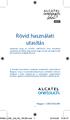 Rövid használati utasítás Köszönjük, hogy az ALCATEL ONETOUCH 6032 készüléket választotta. Reméljük, hogy élvezni fogja a kiváló minőségű mobil kommunikáció nyújtotta élményt. A készülék használatára vonatkozó
Rövid használati utasítás Köszönjük, hogy az ALCATEL ONETOUCH 6032 készüléket választotta. Reméljük, hogy élvezni fogja a kiváló minőségű mobil kommunikáció nyújtotta élményt. A készülék használatára vonatkozó
Első lépések. Az útmutató tartalma: GAMEPAD. A Moto Mod csatlakoztatása és eltávolítása. A Moto Gamepad töltése
 Első lépések Megmutatjuk, hogyan csatlakoztassa és használja Moto Mod modulját. Az útmutató tartalma: A Moto Mod csatlakoztatása és eltávolítása A Moto Gamepad töltése A Moto Gamepad vezérlőszervei Játékok
Első lépések Megmutatjuk, hogyan csatlakoztassa és használja Moto Mod modulját. Az útmutató tartalma: A Moto Mod csatlakoztatása és eltávolítása A Moto Gamepad töltése A Moto Gamepad vezérlőszervei Játékok
Használati útmutató. Xperia T2 Ultra D5303/D5306
 Használati útmutató Xperia T2 Ultra D5303/D5306 Tartalomjegyzék Első lépések... 7 A használati útmutatóról...7 Áttekintés...7 Összeszerelés...8 A készülék első bekapcsolása...10 Miért van szükség Google
Használati útmutató Xperia T2 Ultra D5303/D5306 Tartalomjegyzék Első lépések... 7 A használati útmutatóról...7 Áttekintés...7 Összeszerelés...8 A készülék első bekapcsolása...10 Miért van szükség Google
Smart 4 fun Használati útmutató
 Smart 4 fun Használati útmutató Előfordulhat, hogy bizonyos szolgáltatások és alkalmazások nem állnak rendelkezésre az összes országban. További részletekért érdeklődjön az üzletekben. Az Android a Google,
Smart 4 fun Használati útmutató Előfordulhat, hogy bizonyos szolgáltatások és alkalmazások nem állnak rendelkezésre az összes országban. További részletekért érdeklődjön az üzletekben. Az Android a Google,
Biztonság és használat... Biztonsági és jótállási információk
 Biztonsági és jótállási információk www.sar-tick.com Magyar - CQF28H001APA A termék eleget tesz a 2,0 W/kg értékben meghatározott országos SAR határértékeknek. A készülékre vonatkozó maximális SAR értékek
Biztonsági és jótállási információk www.sar-tick.com Magyar - CQF28H001APA A termék eleget tesz a 2,0 W/kg értékben meghatározott országos SAR határértékeknek. A készülékre vonatkozó maximális SAR értékek
Az Ön kézikönyve ALCATEL ONE TOUCH 997/997D
 Elolvashatja az ajánlásokat a felhasználói kézikönyv, a műszaki vezető, illetve a telepítési útmutató ALCATEL ONE TOUCH 997/997D. Megtalálja a választ minden kérdésre az a felhasználói kézikönyv (információk,
Elolvashatja az ajánlásokat a felhasználói kézikönyv, a műszaki vezető, illetve a telepítési útmutató ALCATEL ONE TOUCH 997/997D. Megtalálja a választ minden kérdésre az a felhasználói kézikönyv (információk,
Rövid használati utasítás
 6016X Rövid használati utasítás Köszönjük, hogy az ALCATEL ONETOUCH 6016X készüléket választotta. Reméljük, hogy élvezni fogja a kiváló minőségű mobil kommunikáció nyújtotta élményt. Fontos információk:
6016X Rövid használati utasítás Köszönjük, hogy az ALCATEL ONETOUCH 6016X készüléket választotta. Reméljük, hogy élvezni fogja a kiváló minőségű mobil kommunikáció nyújtotta élményt. Fontos információk:
move Használati Utasítás
 move Használati Utasítás Együtt. Veled Együtt. Veled Biztonság és használat Javasoljuk, hogy olvassa át figyelmesen ezt a részt, mielőtt használni kezdené telefonját. A gyártó nem ismer el semmiféle felelősséget
move Használati Utasítás Együtt. Veled Együtt. Veled Biztonság és használat Javasoljuk, hogy olvassa át figyelmesen ezt a részt, mielőtt használni kezdené telefonját. A gyártó nem ismer el semmiféle felelősséget
Rövid használati utasítás
 4030X Rövid használati utasítás 1 Az Ön készüléke... 1.1 Gombok és csatlakozók Közelségérzékelő Elülső kamera Ledes jelzőfény A készülék használatára vonatkozó részletesebb információkért látogassa meg
4030X Rövid használati utasítás 1 Az Ön készüléke... 1.1 Gombok és csatlakozók Közelségérzékelő Elülső kamera Ledes jelzőfény A készülék használatára vonatkozó részletesebb információkért látogassa meg
Rövid használati utasítás
 6015X Rövid használati utasítás Köszönjük, hogy az ALCATEL ONETOUCH Fire E 6015X készüléket választotta. Reméljük, hogy élvezni fogja a kiváló minőségű mobil kommunikáció nyújtotta élményt. A készülék
6015X Rövid használati utasítás Köszönjük, hogy az ALCATEL ONETOUCH Fire E 6015X készüléket választotta. Reméljük, hogy élvezni fogja a kiváló minőségű mobil kommunikáció nyújtotta élményt. A készülék
VARIO Face 2.0 Felhasználói kézikönyv
 VARIO Face 2.0 Felhasználói kézikönyv A kézikönyv használata Mielőtt elindítaná és használná a szoftvert kérjük olvassa el figyelmesen a felhasználói kézikönyvet! A dokumentum nem sokszorosítható illetve
VARIO Face 2.0 Felhasználói kézikönyv A kézikönyv használata Mielőtt elindítaná és használná a szoftvert kérjük olvassa el figyelmesen a felhasználói kézikönyvet! A dokumentum nem sokszorosítható illetve
Smart turbo 7 VFD 500. Magyar - CJA28UAVDAPA
 User Használati manual útmutató Smart turbo 7 Vodafone Group 2016. A Vodafone márkanév és a Vodafone logók a Vodafone Csoport védjegyei. A jelen dokumentumban megjelenő bármely termékvagy vállalatnév az
User Használati manual útmutató Smart turbo 7 Vodafone Group 2016. A Vodafone márkanév és a Vodafone logók a Vodafone Csoport védjegyei. A jelen dokumentumban megjelenő bármely termékvagy vállalatnév az
Wi-Fi Direct útmutató
 Wi-Fi Direct útmutató Egyszerű beállítás a Wi-Fi Direct használatával Hibaelhárítás Függelék Tartalomjegyzék A kézikönyv használata... 2 A kézikönyvben használt szimbólumok... 2 Jogi nyilatkozat... 2
Wi-Fi Direct útmutató Egyszerű beállítás a Wi-Fi Direct használatával Hibaelhárítás Függelék Tartalomjegyzék A kézikönyv használata... 2 A kézikönyvben használt szimbólumok... 2 Jogi nyilatkozat... 2
A készülék használatára vonatkozó részletesebb információkért látogassa meg a www.alcatelonetouch.com weboldalt, ahonnan letöltheti a teljes
 A készülék használatára vonatkozó részletesebb információkért látogassa meg a www.alcatelonetouch.com weboldalt, ahonnan letöltheti a teljes kézikönyvet. Ezenkívül a weboldalon megtekintheti a gyakran
A készülék használatára vonatkozó részletesebb információkért látogassa meg a www.alcatelonetouch.com weboldalt, ahonnan letöltheti a teljes kézikönyvet. Ezenkívül a weboldalon megtekintheti a gyakran
Rövid használati utasítás
 8008X Rövid használati utasítás Köszönjük, hogy az Alcatel ONE TOUCH 8008X készüléket választotta. Reméljük, hogy élvezni fogja a kiváló minőségű mobil kommunikáció nyújtotta élményt. Fontos információk:
8008X Rövid használati utasítás Köszönjük, hogy az Alcatel ONE TOUCH 8008X készüléket választotta. Reméljük, hogy élvezni fogja a kiváló minőségű mobil kommunikáció nyújtotta élményt. Fontos információk:
Tartalomjegyzék. Biztonság és használat... 4 Általános információ... 9
 Tartalomjegyzék Biztonság és használat... 4 Általános információ... 9 1 Az Ön készüléke... 12 1.1 Gombok és csatlakozók...12 1.2 Első lépések...14 1.3 Kezdőképernyő...18 1.4 Alkalmazáslista...28 2 Szövegbevitel...
Tartalomjegyzék Biztonság és használat... 4 Általános információ... 9 1 Az Ön készüléke... 12 1.1 Gombok és csatlakozók...12 1.2 Első lépések...14 1.3 Kezdőképernyő...18 1.4 Alkalmazáslista...28 2 Szövegbevitel...
Kezdő lépések Mobiltelefon SL plus 02
 Kezdő lépések Mobiltelefon SL plus 02 Tartalomjegyzék 1. Biztonsági előírások... 2 2. A készülék megismerése... 3 2.1 Technikai specifikációk... 3 2.2 Műszaki adatok... 4 3. A memóriakártya és a SIM kártya
Kezdő lépések Mobiltelefon SL plus 02 Tartalomjegyzék 1. Biztonsági előírások... 2 2. A készülék megismerése... 3 2.1 Technikai specifikációk... 3 2.2 Műszaki adatok... 4 3. A memóriakártya és a SIM kártya
A készülék használatára vonatkozó részletesebb információkért látogassa meg a weboldalt, ahonnan letöltheti a teljes
 A készülék használatára vonatkozó részletesebb információkért látogassa meg a www.alcatelonetouch.com weboldalt, ahonnan letöltheti a teljes kézikönyvet. Ezen túlmenően a weboldalon megtekintheti a GYIK-ot,
A készülék használatára vonatkozó részletesebb információkért látogassa meg a www.alcatelonetouch.com weboldalt, ahonnan letöltheti a teljes kézikönyvet. Ezen túlmenően a weboldalon megtekintheti a GYIK-ot,
1. Prestigio MultiPad 2. Tápadapter 3. Hordozótok 4. USB-kábel 5. Rövid használati útmutató 6. Garancialevél 7. Jogi és biztonsági közlemény
 1. Csomag tartalma 1. 2. Tápadapter 3. Hordozótok 4. USB-kábel 5. 6. Garancialevél 7. Jogi és biztonsági közlemény 2. A készülék áttekintése 15 16 3 4 5 6 1 2 13 14 10 9 8 11 12 7 HU - 1 1 2 3 4 5 6 7
1. Csomag tartalma 1. 2. Tápadapter 3. Hordozótok 4. USB-kábel 5. 6. Garancialevél 7. Jogi és biztonsági közlemény 2. A készülék áttekintése 15 16 3 4 5 6 1 2 13 14 10 9 8 11 12 7 HU - 1 1 2 3 4 5 6 7
Reenger alkalmazás Felhasználói kézikönyv
 Reenger alkalmazás Felhasználói kézikönyv 1. Üdvözöljük a Nord Telekomnál-nál 1.1 - A Reenger androidos verziójáról 1.1.1 - Újdonságok 1.2 Funkciók 1.3 Reenger kezelőfelület és Felhasználói funkciók 2.
Reenger alkalmazás Felhasználói kézikönyv 1. Üdvözöljük a Nord Telekomnál-nál 1.1 - A Reenger androidos verziójáról 1.1.1 - Újdonságok 1.2 Funkciók 1.3 Reenger kezelőfelület és Felhasználói funkciók 2.
Smart mini 7 VFD 300 CJA28HAVDAPA
 User Használati manual útmutató Smart mini 7 Vodafone Group 2016. A Vodafone márkanév és a Vodafone logók a Vodafone Csoport védjegyei. A jelen dokumentumban megjelenő bármely termékvagy vállalatnév az
User Használati manual útmutató Smart mini 7 Vodafone Group 2016. A Vodafone márkanév és a Vodafone logók a Vodafone Csoport védjegyei. A jelen dokumentumban megjelenő bármely termékvagy vállalatnév az
5020X 5020D. A készülék használatára vonatkozó részletesebb információkért látogassa meg a
 5020X 5020D A készülék használatára vonatkozó részletesebb információkért látogassa meg a www.alcatelonetouch.com weboldalt, For more information ahonnan letöltheti on how a to teljes use the kézikönyvet.
5020X 5020D A készülék használatára vonatkozó részletesebb információkért látogassa meg a www.alcatelonetouch.com weboldalt, For more information ahonnan letöltheti on how a to teljes use the kézikönyvet.
Rövid használati utasítás
 1 7053D Rövid használati utasítás Köszönjük, hogy az ALCATEL ONETOUCH 7053D készüléket választotta. Reméljük, hogy élvezni fogja a kiváló minőségű mobil kommunikáció nyújtotta élményt. A készülék használatára
1 7053D Rövid használati utasítás Köszönjük, hogy az ALCATEL ONETOUCH 7053D készüléket választotta. Reméljük, hogy élvezni fogja a kiváló minőségű mobil kommunikáció nyújtotta élményt. A készülék használatára
DOUBLEPHONE. Használati útmutató. Two phones in one MT847
 DOUBLEPHONE Two phones in one MT847 Használati útmutató Elölnézet Alulnézet Mikrofon Hangszóró OK gomb. Zseblámpa be/ kif (3mp.) Navigációs gombok: bal/ jobb/fel/le/ok Töltő aljzat Felülnézet USB aljzat
DOUBLEPHONE Two phones in one MT847 Használati útmutató Elölnézet Alulnézet Mikrofon Hangszóró OK gomb. Zseblámpa be/ kif (3mp.) Navigációs gombok: bal/ jobb/fel/le/ok Töltő aljzat Felülnézet USB aljzat
Smart Tab N8. útmutató VFD
 Smart Tab N8 Használati User manual útmutató VFD 1300 1 Tartalomjegyzék 1 Az Ön készüléke...4 1.1 Gombok és csatlakozók... 4 1.2 Első lépések... 6 1.3 Kezdőképernyő... 9 2 Szövegbevitel...17 2.1 A virtuális
Smart Tab N8 Használati User manual útmutató VFD 1300 1 Tartalomjegyzék 1 Az Ön készüléke...4 1.1 Gombok és csatlakozók... 4 1.2 Első lépések... 6 1.3 Kezdőképernyő... 9 2 Szövegbevitel...17 2.1 A virtuális
Biztonság és használat
 Biztonság és használat Javasoljuk, hogy olvassa át figyelmesen ezt a részt, mielőtt használni kezdené telefonját. A gyártó nem ismer el semmiféle felelősséget olyan károkért, amelyek helytelen használatból
Biztonság és használat Javasoljuk, hogy olvassa át figyelmesen ezt a részt, mielőtt használni kezdené telefonját. A gyártó nem ismer el semmiféle felelősséget olyan károkért, amelyek helytelen használatból
Tartalomjegyzék. 8 Multimédiás alkalmazások... 92 8.1 Fényképezőgép/Videokamera... 92 8.2 Galéria... 95 8.3 YouTube... 98 8.4 Zene...
 Tartalomjegyzék Biztonság és használat...4 Általános információ...9 1 Az Ön készüléke... 12 1.1 Gombok és csatlakozók... 12 1.2 Első lépések... 14 1.3 Kezdőképernyő... 18 1.4 Alkalmazáslista... 27 2 Szövegbevitel...
Tartalomjegyzék Biztonság és használat...4 Általános információ...9 1 Az Ön készüléke... 12 1.1 Gombok és csatlakozók... 12 1.2 Első lépések... 14 1.3 Kezdőképernyő... 18 1.4 Alkalmazáslista... 27 2 Szövegbevitel...
A GroupWise WebAccess Alapillesztőfelület
 GroupWise WebAccess Alap-illesztőfelület gyorskalauz 8 Novell GroupWise WebAccess Alapillesztőfelület Gyorskalauz www.novell.com A GroupWise WebAccess Alapillesztőfelület használata Miután a rendszergazda
GroupWise WebAccess Alap-illesztőfelület gyorskalauz 8 Novell GroupWise WebAccess Alapillesztőfelület Gyorskalauz www.novell.com A GroupWise WebAccess Alapillesztőfelület használata Miután a rendszergazda
Fontos biztonsági előírások
 Az úton első a biztonság Autóvezetés közben ne használjuk a mobiltelefont, előbb álljunk félre a járművel. Fontos biztonsági előírások Az itt szereplő utasítások be nem tartása veszélyes, illetve törvénybe
Az úton első a biztonság Autóvezetés közben ne használjuk a mobiltelefont, előbb álljunk félre a járművel. Fontos biztonsági előírások Az itt szereplő utasítások be nem tartása veszélyes, illetve törvénybe
2008 Nokia. Minden jog fenntartva. A Nokia, a Nokia Connecting People és az Nseries a Nokia Corporation védjegye, illetve bejegyzett védjegye.
 Letöltés! 1. kiadás 2008 Nokia. Minden jog fenntartva. A Nokia, a Nokia Connecting People és az Nseries a Nokia Corporation védjegye, illetve bejegyzett védjegye. A Nokia tune a Nokia Corporation hangvédjegye.
Letöltés! 1. kiadás 2008 Nokia. Minden jog fenntartva. A Nokia, a Nokia Connecting People és az Nseries a Nokia Corporation védjegye, illetve bejegyzett védjegye. A Nokia tune a Nokia Corporation hangvédjegye.
A készülék használatára vonatkozó részletesebb információkért látogassa meg a weboldalt, ahonnan letöltheti a teljes
 A készülék használatára vonatkozó részletesebb információkért látogassa meg a www.alcatelonetouch.com weboldalt, ahonnan letöltheti a teljes kézikönyvet. Ezenkívül a weboldalon megtekintheti a gyakran
A készülék használatára vonatkozó részletesebb információkért látogassa meg a www.alcatelonetouch.com weboldalt, ahonnan letöltheti a teljes kézikönyvet. Ezenkívül a weboldalon megtekintheti a gyakran
Használati útmutató. Xperia Z C6603/C6602
 Használati útmutató Xperia Z C6603/C6602 Tartalomjegyzék Első lépések...7 A használati útmutatóról...7 Eszköz áttekintés...7 Összeszerelés...8 A készülék első bekapcsolása...10 Miért van szükség Google
Használati útmutató Xperia Z C6603/C6602 Tartalomjegyzék Első lépések...7 A használati útmutatóról...7 Eszköz áttekintés...7 Összeszerelés...8 A készülék első bekapcsolása...10 Miért van szükség Google
MYJACK AUX-IN BLUETOOTH KONVERTER FELHASZNÁLÓI ÚTMUTATÓ. Kérjük, hasznosítsa újra a csomagolást
 Kérjük, hasznosítsa újra a csomagolást Minden itt említett védjegy a megfelelő tulajdonosok tulajdonát képezi. Hacsak másképp nem jelezzük, a védjegyek használata nem jelenti, hogy azok tulajdonosa kapcsolatban
Kérjük, hasznosítsa újra a csomagolást Minden itt említett védjegy a megfelelő tulajdonosok tulajdonát képezi. Hacsak másképp nem jelezzük, a védjegyek használata nem jelenti, hogy azok tulajdonosa kapcsolatban
Rövid használati utasítás
 1 Az Ön készüléke... 1.1 Gombok és csatlakozók Rövid használati utasítás Headset csatlakozó A készülék használatára vonatkozó részletesebb információkért látogassa meg a www.alcatelonetouch.com weboldalt,
1 Az Ön készüléke... 1.1 Gombok és csatlakozók Rövid használati utasítás Headset csatlakozó A készülék használatára vonatkozó részletesebb információkért látogassa meg a www.alcatelonetouch.com weboldalt,
SM-G920F. Felhasználói kézikönyv
 SM-G920F Felhasználói kézikönyv Hungarian. 10/2015. Rev.1.2 www.samsung.com Tartalom Alapok 4 Fontos tudnivalók 5 Az értékesítési doboz tartalma 6 A készülék elrendezése 8 SIM kártya 10 Akkumulátor 15
SM-G920F Felhasználói kézikönyv Hungarian. 10/2015. Rev.1.2 www.samsung.com Tartalom Alapok 4 Fontos tudnivalók 5 Az értékesítési doboz tartalma 6 A készülék elrendezése 8 SIM kártya 10 Akkumulátor 15
Rövid használati utasítás
 Rövid használati utasítás 6033 Köszönjük, hogy az Alcatel ONE TOUCH 6033 készüléket választotta. Reméljük, hogy élvezni fogja a kiváló minőségű mobil kommunikáció nyújtotta élményt. Fontos információk:
Rövid használati utasítás 6033 Köszönjük, hogy az Alcatel ONE TOUCH 6033 készüléket választotta. Reméljük, hogy élvezni fogja a kiváló minőségű mobil kommunikáció nyújtotta élményt. Fontos információk:
Sygic: Voucher Edition for Android telepítése
 Sygic: Voucher Edition for Android telepítése A mellékelt képernyőképek illusztrációként szolgálnak! 1. A szoftver letöltése és telepítése 1.1. Töltse le az alkalmazást készülékén keresztül a Google Play
Sygic: Voucher Edition for Android telepítése A mellékelt képernyőképek illusztrációként szolgálnak! 1. A szoftver letöltése és telepítése 1.1. Töltse le az alkalmazást készülékén keresztül a Google Play
Termékjellemzők. Modell Kijelző Akkumulátor Töltés Üzemi hőmérséklet Készenléti idő Kezelés Vízállóság
 Termékjellemzők Modell Kijelző Akkumulátor Töltés Üzemi hőmérséklet Készenléti idő Kezelés Vízállóság Támogatott operációs rendszerek Alcor Move 0.82" OLED 65 mah Li-akkumulátor DC-5V, USB-n keresztül
Termékjellemzők Modell Kijelző Akkumulátor Töltés Üzemi hőmérséklet Készenléti idő Kezelés Vízállóság Támogatott operációs rendszerek Alcor Move 0.82" OLED 65 mah Li-akkumulátor DC-5V, USB-n keresztül
XIAOMI NDZ-03-GA HASZNÁLATI ÚTMUTATÓ
 XIAOMI NDZ-03-GA HASZNÁLATI ÚTMUTATÓ Bevezetés Köszönjük, hogy Xiaomi terméket választott! Kérjük, használatba vétel előtt olvassa el figyelmesen ezt a használati utasítást, hogy a készüléket könnyen és
XIAOMI NDZ-03-GA HASZNÁLATI ÚTMUTATÓ Bevezetés Köszönjük, hogy Xiaomi terméket választott! Kérjük, használatba vétel előtt olvassa el figyelmesen ezt a használati utasítást, hogy a készüléket könnyen és
ConCorde sphone 3100 Használati útmutató
 JELLEMZŐK: Nagy gombok Egyszerű menü SOS gomb (hívás és SMS) Zseblámpa funkció Színes kijelző Kamera Vészhívás funkció ConCorde sphone 3100 Használati útmutató A KÉSZÜLÉK BEMUTATÁSA 1). Hangszóró 2). Kijelző
JELLEMZŐK: Nagy gombok Egyszerű menü SOS gomb (hívás és SMS) Zseblámpa funkció Színes kijelző Kamera Vészhívás funkció ConCorde sphone 3100 Használati útmutató A KÉSZÜLÉK BEMUTATÁSA 1). Hangszóró 2). Kijelző
Felhasználói kézikönyv
 SM-T560 Felhasználói kézikönyv Hungarian. 09/2015. Rev.1.0 www.samsung.com Tartalom Fontos tudnivalók Kezdeti lépések 6 Az értékesítési doboz tartalma 7 A készülék elrendezése 9 Az akkumulátor töltése
SM-T560 Felhasználói kézikönyv Hungarian. 09/2015. Rev.1.0 www.samsung.com Tartalom Fontos tudnivalók Kezdeti lépések 6 Az értékesítési doboz tartalma 7 A készülék elrendezése 9 Az akkumulátor töltése
Felhasználói kézikönyv
 Felhasználói kézikönyv Vsdafo ne HTM S129 mobiltelefon Thursday 28August Egyes szolgáltatások és alkalmazások nem biztos, hogy minden országban rendelkezésre állnak. Részletekért érdeklődjön az értékesítőnél.
Felhasználói kézikönyv Vsdafo ne HTM S129 mobiltelefon Thursday 28August Egyes szolgáltatások és alkalmazások nem biztos, hogy minden országban rendelkezésre állnak. Részletekért érdeklődjön az értékesítőnél.
